Руководство для начинающих по SEO для WordPress: введение, подготовка и жаргон
Что такое SEO и почему вы должны тратить на это время?
Я думал, что WordPress уже оптимизирован для SEO?
Исследование ключевых слов
Лучшие практики SEO согласно Google
Подготовка
Шаг № 1 Убедитесь, что вы разрешаете поисковым системам индексировать вас.
Шаг # 2 Установите плагин SEO, который продолжит работу с того места, где заканчивается WordPress.
Шаг № 3 Индексируйте свой сайт, если он еще не был
Шаг # 4 Оставьте уродливые постоянные ссылки позади
Расшифровка жаргона
Заключение
В этом кратком руководстве вы узнаете, как оптимизировать свой сайт WordPress и заработать на посетителях, которых вы оставляете на столе. В этой части вы познакомитесь с SEO и покажете некоторые шаги, которые необходимо предпринять для подготовки к предстоящей работе. Если у вас есть проблемы с пониманием каких-либо терминов или жаргона, обратитесь к разделу «Расшифровка жаргона».
Что такое SEO и почему вы должны тратить на это время?
Если вы не знаете, SEO означает поисковую оптимизацию, и в основном это дисциплина, при которой поисковые системы, часто с упором на Google, будут отправлять вам посетителей.
SEO – это сложно, и может быть трудно объяснить все, что влечет за собой, без затягивания, поэтому мы будем краткими и понятными. Самый простой способ объяснить SEO – сказать, что речь идет о коммуникации. С одной стороны, зная свою потенциальную аудиторию и общаясь с ней на их языке, с другой – сообщая поисковым системам, что ваш потрясающий контент достоин внимания и уважения их ботов.
SEO часто выглядит как какое-то мистическое, волшебное начинание. Путешествие по мутным морям, в котором могут перемещаться только «гуру» и эксперты (или обмануть результаты, «обманывая систему»). И когда дело доходит до того, чтобы попасть в топ-10 результатов Google по наиболее конкурентоспособным условиям и поддержать свой рейтинг, возможно, это правда.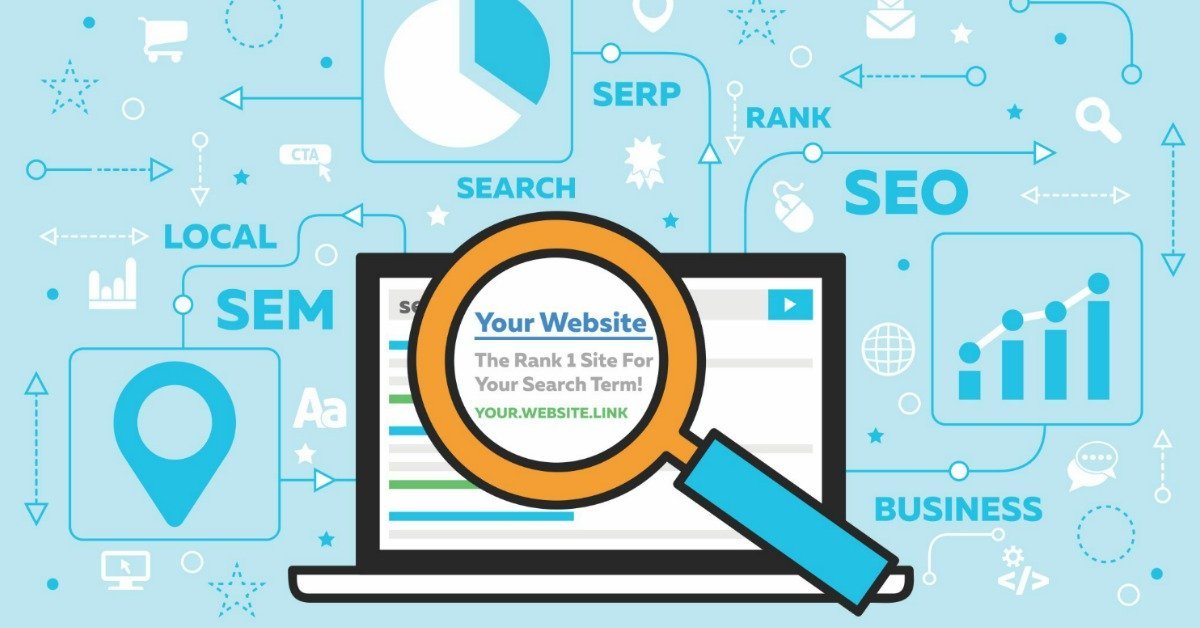
Но это руководство по SEO для WordPress не об этом. Это руководство покажет вам некоторые передовые практики, которые могут начать приносить вам небольшой, но значительный поисковый трафик, который со временем будет расти.
Когда дело доходит до того, стоит ли вам тратить время на SEO как новичок, сообщество блоггеров, похоже, разделено пополам. Люди, которые пишут о SEO в блогах, «не могут недооценивать важность SEO», в то время как люди, которые занимаются социальными сетями, сетями, вы называете это, все это игнорируют.
Хотя я видел убедительную статистику, которая показывает, что трафик гостевых блогов конвертируется лучше, чем поисковый, потенциальный объем также сильно отличается. В то время как гостевые посты могут привлекать несколько сотен посетителей, даже тысячи, потенциальный пожизненный трафик от получения рейтинга одного поста имеет другой объем. Даже для какого-то «жалкого» поискового запроса, по которому ежедневно выполняется всего 30 запросов, это тысячи потенциальных посетителей в год (и, конечно, к счастью, нет необходимости в сетевых / холодных письмах).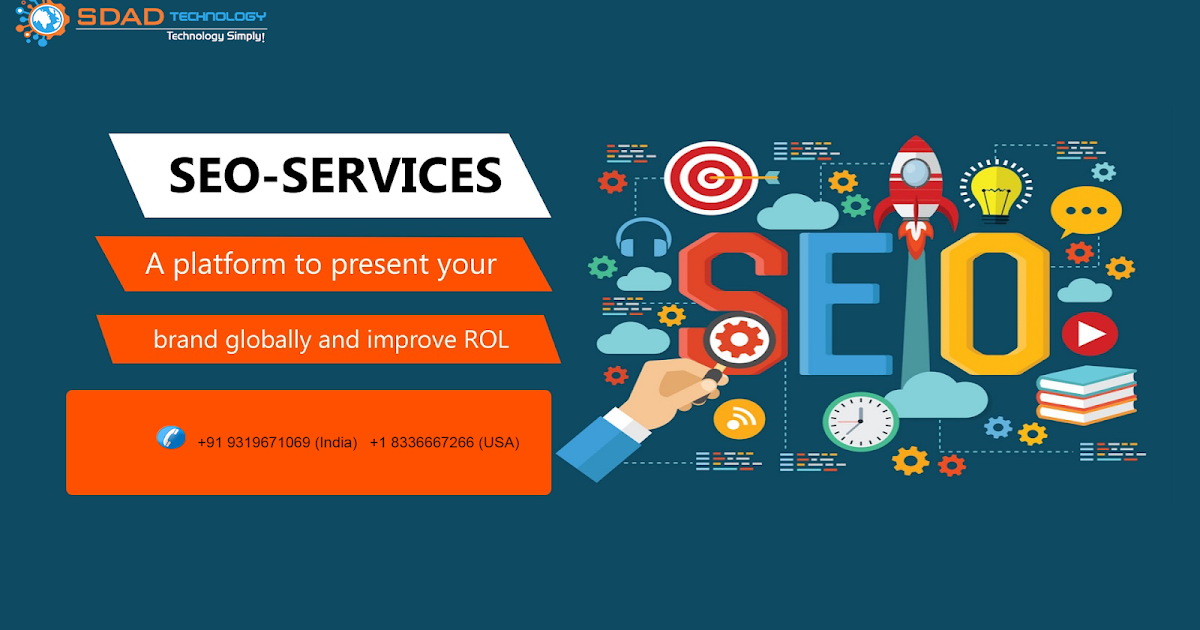 Итак, давайте углубимся в WordPress SEO!
Итак, давайте углубимся в WordPress SEO!
Я думал, что WordPress уже оптимизирован для SEO?
Ну да… и нет. Правильная структура – важная часть SEO, и WordPress имеет множество ключевых структур, которые делают его контент более привлекательным для поисковых систем. С дополнительными плагинами, например WordPress SEO от Yoast, вы можете установить множество флажков практически без усилий. Но есть некоторые вещи, которые нужно делать, по крайней мере, на данный момент, более или менее вручную. Например, оптимизировать изображения и убедиться, что ваш сайт загружается как можно быстрее. Или правильно использовать теги заголовков при написании контента. И убедитесь, что ваш контент действительно полезен и соберет пару-тройку репостов и пару обратных ссылок.
Но все это не имеет значения, если никто не ищет то, о чем вы пишете, так же, как вы пишете об этом.
Хотя Google добился определенного прогресса в распознавании контента, который полезен для пользователя, даже если условия поиска не совсем совпадают с используемыми вами ключевыми словами, реальной замены исследованию ключевых слов пока нет.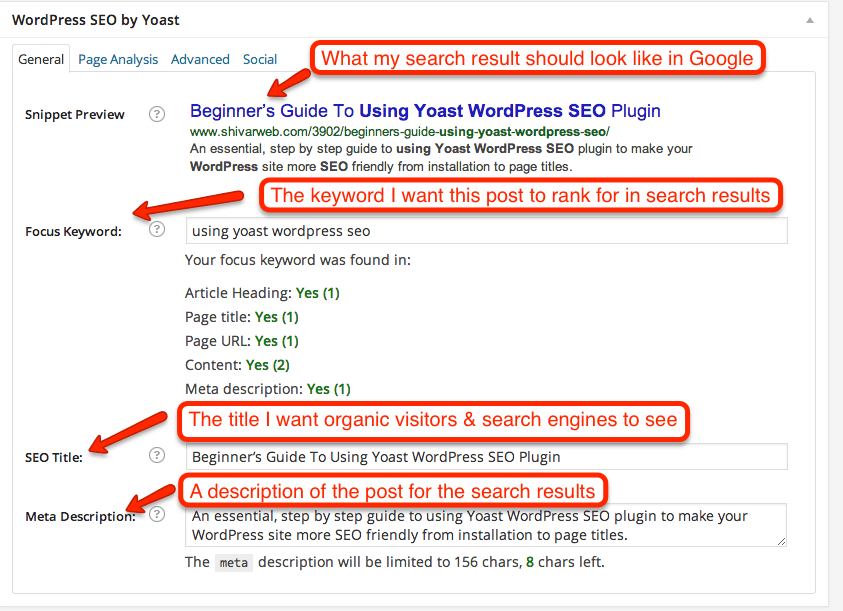 Независимо от того, насколько оптимизирована ваша страница, если никто не ищет то, о чем вы пишете, никто не найдет это, даже если вы займете первое место. (Так что не стоит слишком гордиться тем, что занимает первое место по ключевому слову с точным соответствием для названия вашего веб-сайта. Хотя это может быть полезно для того, чтобы помочь предыдущим посетителям вернуться на ваш сайт, это вряд ли вызовет у вас какие-либо новые взгляды. )
Независимо от того, насколько оптимизирована ваша страница, если никто не ищет то, о чем вы пишете, никто не найдет это, даже если вы займете первое место. (Так что не стоит слишком гордиться тем, что занимает первое место по ключевому слову с точным соответствием для названия вашего веб-сайта. Хотя это может быть полезно для того, чтобы помочь предыдущим посетителям вернуться на ваш сайт, это вряд ли вызовет у вас какие-либо новые взгляды. )
Исследование ключевых слов
Если вы подумаете о том, как работает поисковая система, сканируя и индексируя ваши страницы и ваш контент, а затем сопоставляя их с запросами, сделанными поисковиками, вы можете понять, о чем идет речь. В некотором смысле поисковая оптимизация – это эффективное общение с потенциальной аудиторией. нужно уметь общаться с аудиторией.
И здесь на помощь приходит исследование ключевых слов. Исследование ключевых слов заключается в том, чтобы говорить на языке потенциального посетителя. Немного другая формулировка может означать разницу в 1000% потенциальной аудитории.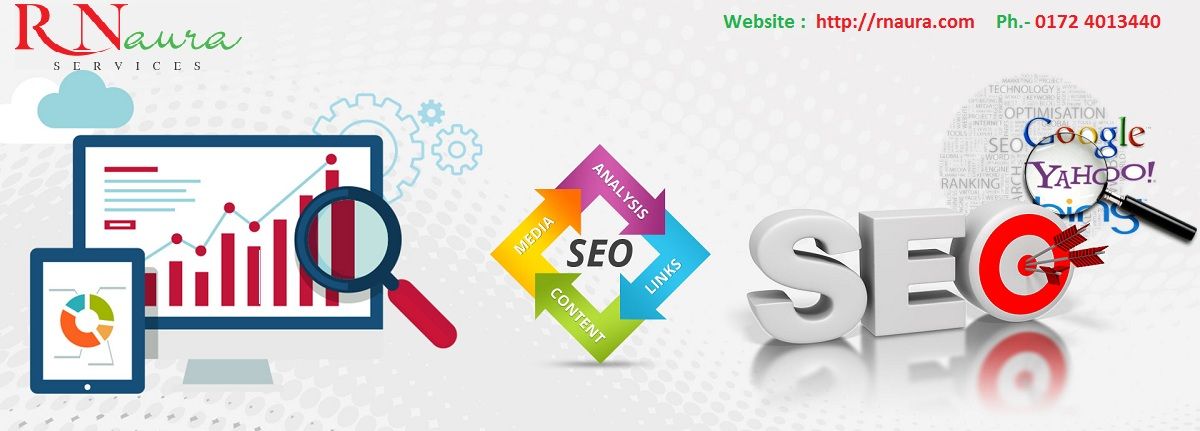 Иногда больше (но это не значит, что вы всегда должны ориентироваться на более популярный, подробнее об этом позже).
Иногда больше (но это не значит, что вы всегда должны ориентироваться на более популярный, подробнее об этом позже).
Несмотря на то, что существует большое количество программ для исследования ключевых слов, для целей этого руководства мы собираемся использовать бесплатную альтернативу Планировщика ключевых слов Google (вам понадобится активная учетная запись AdWords, чтобы использовать ее, то есть достаточно просто, если у вас уже есть учетная запись Google – это бесплатно).
Одна из моих любимых функций планировщика ключевых слов заключается в том, что вы можете использовать его для получения предложений и понимания языка, который ваша аудитория использует при поиске контента, просто набрав одну более широкую тему или проблему.
Вторая часть исследования ключевых слов – оценка конкуренции. Это ключевой момент, так как он поможет вам решить, стоит ли вам потратить время на поиски определенного ключевого слова или вы должны просто сохранить его на потом и перейти к более зеленым пастбищам.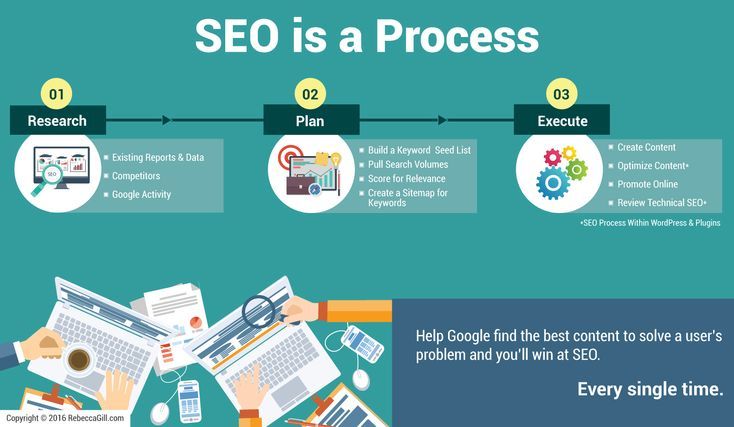
Лучшие практики SEO согласно Google
Google не рекомендует «искусственное наращивание ссылок», в том числе гостевые блоги для создания обратных ссылок. Вместо этого Google советует вам:
- Оптимизируйте структуру своего сайта
- Напишите точные заголовки страниц
- Улучшите URL-адреса вашего веб-сайта
- Правильно используйте метаописания
- Пишите отличный контент или предоставляйте отличные услуги
- Правильно используйте теги заголовков
- Оптимизируйте свои изображения
Подготовка
А теперь о самом деле. Следующие вещи помогут вам подготовить ваш сайт к внедрению передовых методов SEO, которые мы рассмотрим в следующей части руководства.
Шаг № 1 Убедитесь, что вы разрешаете поисковым системам индексировать вас.
ОСТАВЬТЕ ЭТУ КОРОБКУ НЕЗАПРЕЩЕННОЙ! Независимо от того, насколько хорошо вы делаете все остальное, если вы ошибетесь на этом этапе, это не имеет никакого значения. Ваш сайт сообщит googlebots, bingbots и yahoobots, что им «здесь не рады». И они будут двигаться дальше, делая вас практически невидимым для большинства (если не всех) поисковых систем.
Ваш сайт сообщит googlebots, bingbots и yahoobots, что им «здесь не рады». И они будут двигаться дальше, делая вас практически невидимым для большинства (если не всех) поисковых систем.
Шаг # 2 Установите плагин SEO, который продолжит работу с того места, где заканчивается WordPress.
Один из наиболее часто используемых и рекомендуемых плагинов, и тот, который мы здесь используем, – это WP Explorer, это WordPress SEO от Yoast (вы узнаете, как его использовать позже, подробно, так что беспокоиться не о чем).
Шаг № 3 Индексируйте свой сайт, если он еще не был
Чтобы получить индексирование в Google, вам понадобится уже проиндексированный веб-сайт, на котором будет ссылка на ваш веб-сайт, или вам нужно будет вручную проиндексировать свой веб-сайт. Вы можете сделать это, отправив свою карту сайта (легко создаваемую с помощью плагина, такого как WordPress SEO от Yoast или XML Sitemaps) с помощью инструментов Google для веб-мастеров (чтобы получить индекс в Bing, используйте инструменты Bing для веб-мастеров, чтобы отправить карту сайта).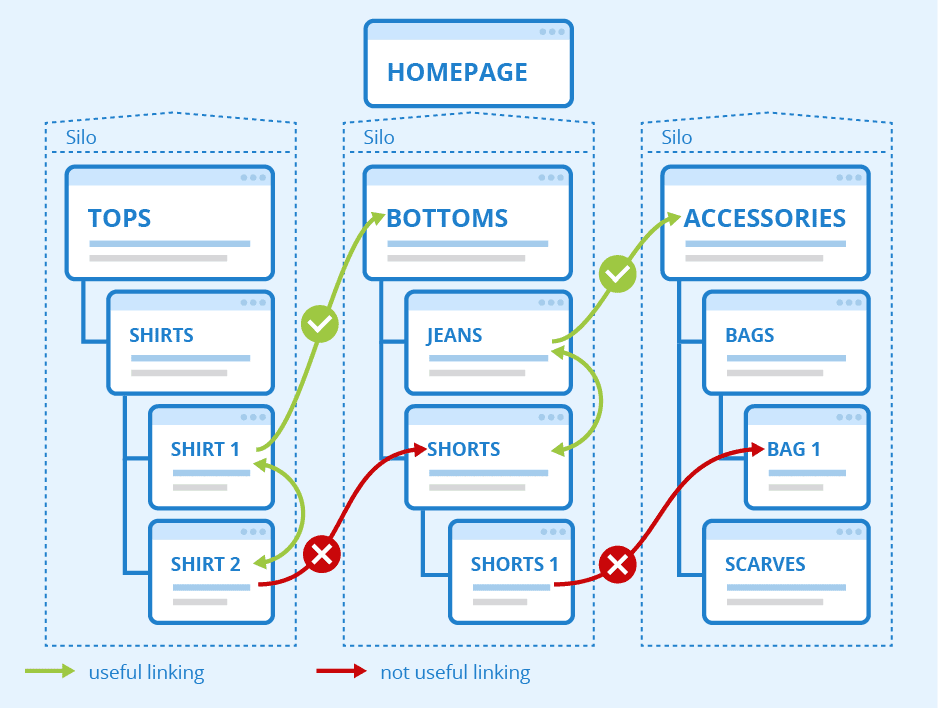 Подробнее о создании XML-карты сайта и ее отправке здесь.
Подробнее о создании XML-карты сайта и ее отправке здесь.
Шаг # 4 Оставьте уродливые постоянные ссылки позади
Структура по умолчанию (p = 999) не только плохо влияет на внешний вид, но и косвенно влияет на ваш рейтинг, потому что наличие ключевых слов в URL-адресе вашей страницы немного помогает. Это тоже такое простое решение. Просто зайдите в настройки> постоянные ссылки и выберите структуру ссылок «название публикации», и все готово.
Расшифровка жаргона
Здесь мы пытаемся расшифровать некоторые жаргоны, которые часто используются при разговоре о SEO. Если у вас есть термин, который вам интересно, что означает, не стесняйтесь оставлять комментарий!
- Объем поиска = количество поисков по определенному ключевому слову в месяц.
- Ключевое слово = Чаще всего относится к слову или фразе, которые ищут в, в контексте помещения их в ваш контент.
- Поисковая фраза = то, что кто-то ищет в поисковых системах.
- Ключевое слово с точным соответствием = ключевое слово, которое является точным соответствием поисковой фразе («Органический корм для кошек» является точным соответствием, а «Натуральный корм для кошек» – нет).
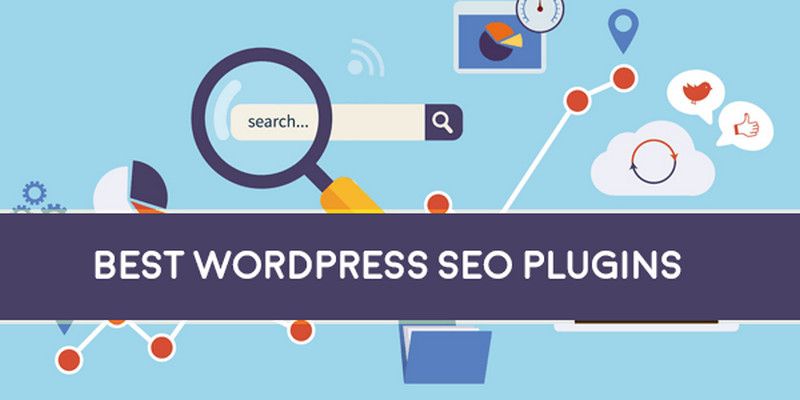
- Обратная ссылка = ссылка с внешнего веб-сайта на веб-сайт или страницу.
- Постоянная ссылка = полный URL-адрес сообщения (или страницы). В основном там, где вы находите сообщение, когда его больше нет на главной странице.
В этом кратком руководстве вы узнаете, как оптимизировать свой сайт WordPress и привлечь дополнительных посетителей, которых вы, возможно, оставите на столе.
Заключение
Вы сделали хорошее начало и на пути к лучшему пониманию и внедрению передовых методов SEO в WordPress. Надеюсь, теперь у вас есть представление о том, с чего начать поисковую оптимизацию вашего сайта. В моем следующем посте мы поговорим о ключевых словах, их важности и о том, как выбрать лучшие для вашего сайта WordPress – так что следите за обновлениями! А если вам есть что добавить, просто оставьте комментарий ниже. Мы хотели бы услышать, что вы скажете о подготовке к SEO.
Источник записи: https://www.wpexplorer.com
как сделать оптимизацию сайта в 2023 году
Содержание
- Почему важна SEO-оптимизация
- Настройка SEO-оптимизации на Вордпресс: инструкция
- WordPress в 2022 году
- Что делать, если не работает SEO-продвижение сайта на WordPress
По данным исследования компании W3Techs, 43% всех сайтов построены на WordPress.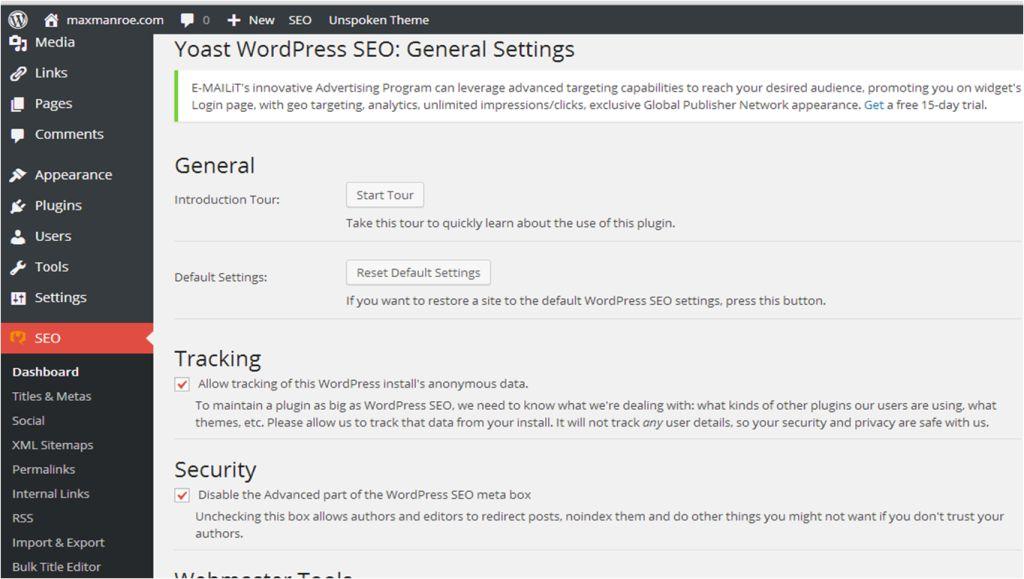 Доля рынка этой CMS составляет 64,2%. С каждым годом требования поисковых систем к оптимизации сайта на любом движке всё выше. Одна из причин — высокая конкуренция среди владельцев сайтов в Сети. Поэтому в материале мы расскажем, как сделать SEO-оптимизацию сайта на WordPress и какие плагины помогут в этом.
Доля рынка этой CMS составляет 64,2%. С каждым годом требования поисковых систем к оптимизации сайта на любом движке всё выше. Одна из причин — высокая конкуренция среди владельцев сайтов в Сети. Поэтому в материале мы расскажем, как сделать SEO-оптимизацию сайта на WordPress и какие плагины помогут в этом.
Почему важна SEO-оптимизация
Органический трафик — источник посетителей сайта и, возможно, его клиентов или подписчиков. Для многих веб-ресурсов трафик из поисковых систем является основным по сравнению с контекстом или таргетом.
Поисковики же совершенствуют алгоритмы, чтобы распознавать содержимое и структуру сайтов, а затем выстраивать их в поисковой выдаче по релевантности и полезности для пользователей. Поэтому если ваш контент не оптимизирован под требования Яндекса или Гугла, роботы этих систем сочтут ваш сайт неподходящим, не покажут его потенциальным клиентам или даже заблокируют.
Описанные в этом материалы правила SEO-оптимизации сайта на Вордпресс помогут вам получать больше трафика от поисковиков и тем самым повысить количество посетителей сайта. При правильно выстроенной воронке продаж они и станут покупателями ваших товаров или услуг.
При правильно выстроенной воронке продаж они и станут покупателями ваших товаров или услуг.
Настройка SEO-оптимизации на Вордпресс: инструкция
Базовая настройка WordPress
Вордпресс имеет интуитивно понятный интерфейс, поэтому пользователи обычно осваивают базовую работу с ним за 1-2 дня. Однако есть и сложности, которые напрямую сказываются на SEO: дубли, открытая для индексации пагинация, технические адреса replytocom, WP-JSON и подобные детали. Но можно не избавляться от таких недостатков CMS вручную, а использовать удобные плагины, о которых мы расскажем в конце статьи.
Перейдем к основе — как настроить WordPress при создании сайта.
- Авторизуйтесь в личном кабинете Вордпресс.
Если у вас еще нет учетной записи на WordPress.org, а ваш первый сайт еще не создан через эту CMS, то посмотрите инструкцию на официальном сайте. После авторизации в своем кабинете WordPress перейдите на консоль управления.
- Выберите для своего сайта оптимизированные темы, которые соответствуют тематике ресурса и при этом отвечают современным требованиям поисковиков.
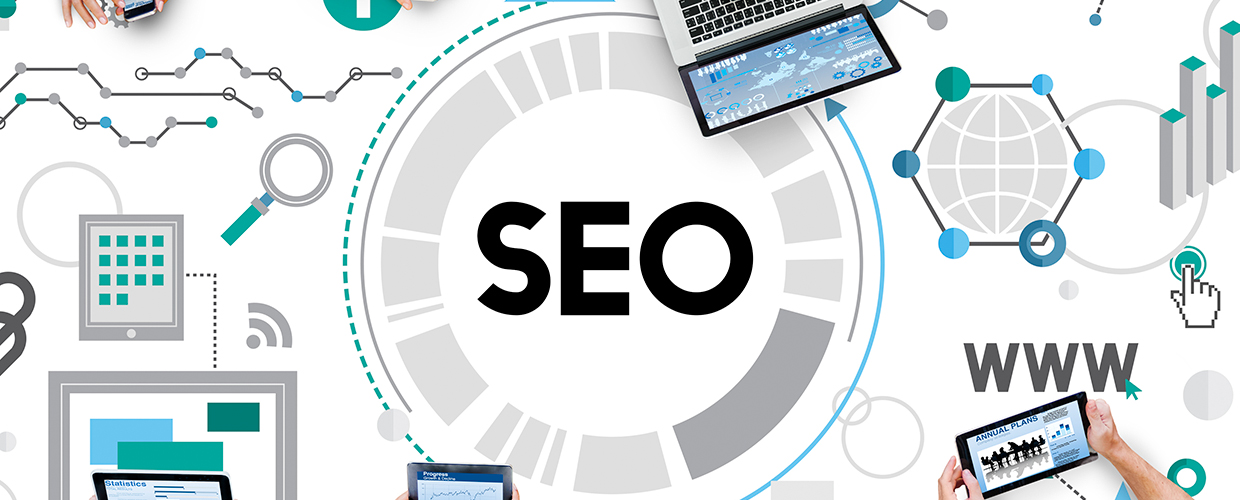 Темы называют SEO-дружелюбными, если доступны:
Темы называют SEO-дружелюбными, если доступны:
- верстка по стандартам HTML 5 и CSS 3;
- корректная расстановка заголовков h2 и h3;
- быстрая загрузка сайта.
Помимо этого ваш шаблон должен адаптироваться под экраны различных устройств — смартфонов, планшетов и так далее. Также учтите, чтобы выбранная тема одинаково отображалась во всех популярных браузерах: Яндекс.Браузер, Google Chrome, Opera, Firefox.
Если сложно решить вопрос с дизайном самому, вы можете заказать разработку темы у специалиста или приобрести одну из готовых в маркетплейсе Envato.
- Выберите главную версию своего сайта в разделе консоли «Настройки», если у вас есть версии вида https://www.site.ru и https://site.ru. Поисковики будут воспринимать их как два разных ресурса, которые дублируют друг друга и, соответственно, не содержат оригинальный контент.
На хостинге вы можете включить перенаправление с www и подключить защищенный SSL-сертификат.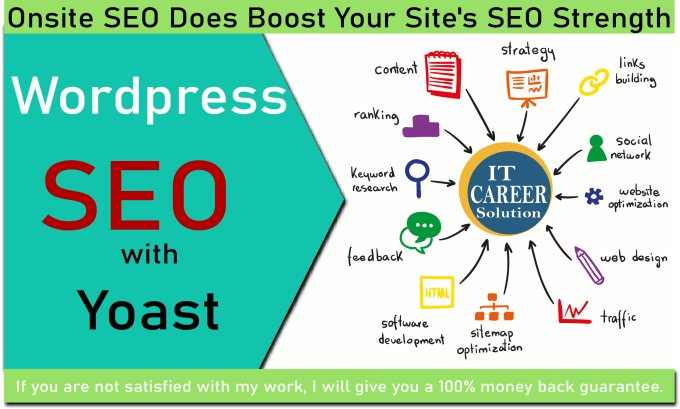 Его важно установить, и тогда вы получите зеленый замочек в адресную строку своего веб-ресурса — пользователи и поисковики будут больше доверять сайту, у которого безопасное соединение.
Его важно установить, и тогда вы получите зеленый замочек в адресную строку своего веб-ресурса — пользователи и поисковики будут больше доверять сайту, у которого безопасное соединение.
- Настройте подходящий формат URL. В Вордпресс есть несколько вариантов, из которых вы можете выбрать наиболее подходящий для целей SEO:
- стандартная структуру вида domain.com/?p=;
- ссылка по дате и названию страницы;
- ссылка по месяцу и названию страницы;
- подстановка цифр;
- формирование ссылки на основе названия записи;
- произвольная структура.
URL должен быть человекопонятным — сокращенно это называется ЧПУ. Как правило, читателям комфортнее видеть и использовать ссылки, по которым понятно, что это за страница. Например, как на скрине ниже — выбрана ссылка на основе названия записи.
Настройте автоматический перевод адреса страницы из кириллицы в латиницу. По умолчанию CMS генерирует ссылки на русском языке, и в российском Интернете достаточно сайтов с такими URL. Однако среди владельцев сайтов считается, что лучше делать ссылки на транслите или на английском языке. Ссылка на скрине выше — это переведенное на английский язык название статьи.
Однако среди владельцев сайтов считается, что лучше делать ссылки на транслите или на английском языке. Ссылка на скрине выше — это переведенное на английский язык название статьи.
Если вы хотите включить автоматический перевод адреса на английскую версию, используйте плагин Cyr-To-Lat для Вордпресс.
На сайте желательно составлять структуру так, чтобы можно было найти нужный материал не дольше, чем за три клика от главной страницы. Например: Главная — Блог — Статья в блоге. Или: Главная — Раздел каталога «Холодильники» — Холодильник конкретной марки.
- Загрузите базовые плагины. В конце статьи мы дадим список продвинутых плагинов, а сейчас перечислим те, которые нужны для стартовых настроек SEO в Вордпресс:
- Kama Spamblock — для борьбы со спамерами на ресурсе, если там включены комментарии или отзывы;
- Shortcodes Ultimate — для формирования коротких кодов, чтобы упростить работу с контентом;
- Ajax Search Lite — для поиска в режиме реального времени по вашему сайту;
- Clearfy — для оптимизации CSS, JS, HTML и предотвращения засорения веб-ресурса;
- WP Super Cache — популярное расширение для кэширования.

В зависимости от своих задач можете выбрать один или несколько подходящих плагинов и скачать их.
- Откройте сайт для индексации, защитите ресурс от дублей и запретите пагинацию для канонических URL
Эти важные настройки можно сделать через один плагин — All in One Seo Pack. Для его установки перейдите в меню консоли в «Плагины» — «Добавить новый». В этом разделе найдите плагин по названию.
Теперь на панели администратора появился раздел «All in One SEO». Зайдите туда.
- Чтобы защитить сайт от контента, который дублируется, поставьте галочки как на скрине ниже. Дублирование часто происходит на сайтах на Вордпресс, поэтому важно сделать это сразу, чтобы поисковики не восприняли ваш ресурс как некачественный из-за повторяющегося контента.
- Выберите отключение заголовка по умолчанию, чтобы устанавливать заголовки и описания самостоятельно через плагин. Также используйте разметку Schema.org — так поисковики смогут создавать расширенные сниппеты сайта в выдаче.

- Откройте сайт для индексирования. Так вы даете поисковикам понять, что страницы готовы к просмотру пользователями, оптимизированы, и их можно находить. Если вам нужно закрыть какие-то разделы от индексирования, например, архивы статей, страницы 404, записи с пагинацией. Пагинация означает, что сервер возвращает не все результаты сразу, а выдает их частями, по страницам.
Для сохранения выбранных параметров нажмите «Обновить настройки».
- В разделе «Настройки конфиденциальности» составьте пользовательское соглашение и укажите его в настройках. После базовой настройки оно обычно генерируется автоматически. Пользовательское соглашение сайта желательно иметь всем сайтам, будь то в Рунете или на зарубежном ресурсе для оптимизации в выдаче Google.
- Сформируйте файлы robots.txt и sitemap.xml
Robots.txt содержит параметры индексирования сайта для роботов поисковых систем — какие страницы нельзя обрабатывать, например, неработающие.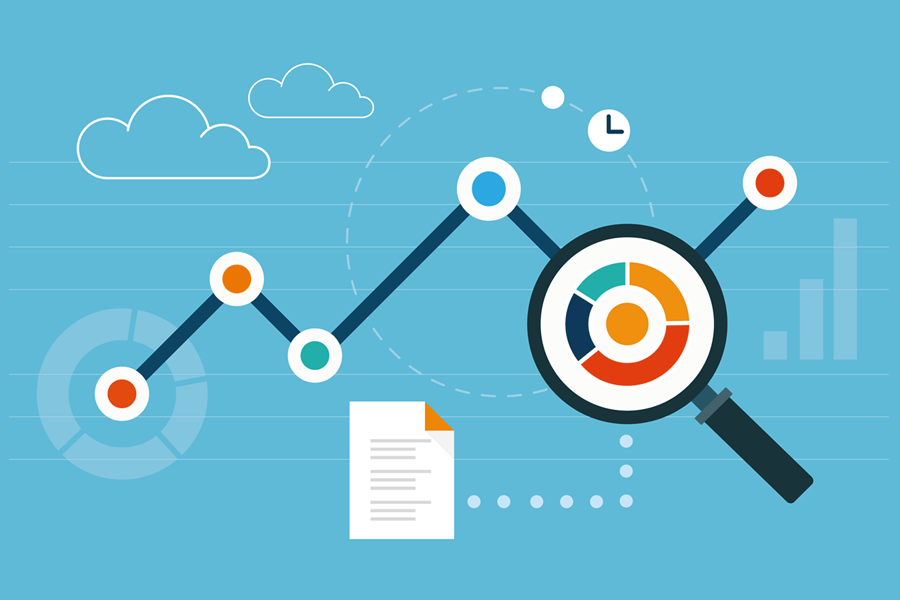 Чтобы сформировать файл, вы можете использовать упомянутый плагин All in One Seo Pack. В разделе Robots.txt вы прописываете правила, которые разрешают или запрещают индексацию конкретных страниц.
Чтобы сформировать файл, вы можете использовать упомянутый плагин All in One Seo Pack. В разделе Robots.txt вы прописываете правила, которые разрешают или запрещают индексацию конкретных страниц.
Если у вас есть доступ к хостингу или ftp, можете создать файл вручную в обычном приложении «Блокнот», а затем загрузить в корневую папку веб-ресурса. Примерный код выглядит как на скрине ниже.
В конце файла обязательно укажите ссылку на XML-карту сайта. В примере это адрес mysite.com/sitemap.xml.
Чтобы сгенерировать этот упомянутый файл sitemap.xml, вы можете использовать:
- онлайн-генераторы;
- модуль SEO-плагина;
- плагин Google XML Sitemaps.
Если в процессе вы получаете несколько файлов sitemap, то в директиве robots.txt укажите их все.
На этом вы закончили базовую подготовку ресурса к оптимизации. На первых порах она кажется сложной, но после настройки нескольких своих сайтов вы будете делать это за несколько минут.
Теперь перейдем к контенту и отдельно рассмотрим работу с изображениями сайта на WordPress.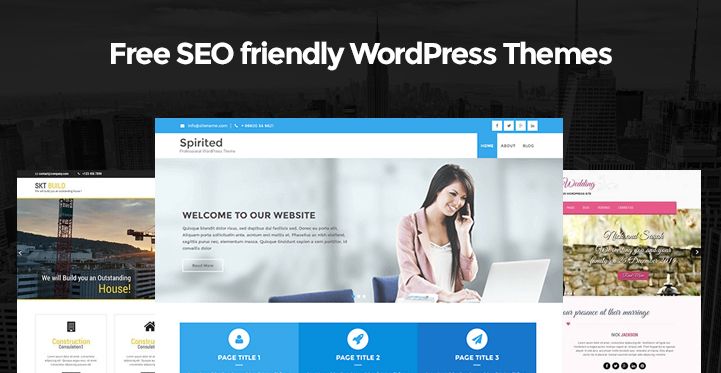
Оптимизация контента
Содержимое сайта — это его «начинка». Разумеется, ресурс должен быть интересен и полезен посетителям, которых вы привлекаете на него. Если это сайт интернет-магазина, то нужны описания товаров, каталог, корзина. Если вы размещаете статьи в блоге, контролируйте качество текста и верстку. О самом наполнении мы рассуждать не будем — это тема целого цикла материалов. Рассмотрим именно техническую составляющую оптимизации контента.
- Заполните Title и Description
Так называются основные метатеги страницы, от которых зависит ее положение в поисковой выдаче. Title отражает тему публикации, Description — кратко описывает ее основные тезисы.
В Вордпресс к заполнению этих метатегов предъявляются следующие требования:
- Title — до 70 символов, лучше ограничиться 60 знаками;
- Description — до 320 символов, где оптимально прописать 160-200 знаков;
- эти два метатега должны быть уникальными у каждой страницы сайта;
- в текст Title и Description нужно включать одну или несколько ключевых фраз — запросов, по которым пользователи смогут найти веб-страницу;
- для привлечения внимания можно включать запоминающиеся спецсимволы в сниппет, который будет виден на странице поиска, в этом помогает генератор сниппетов Google.
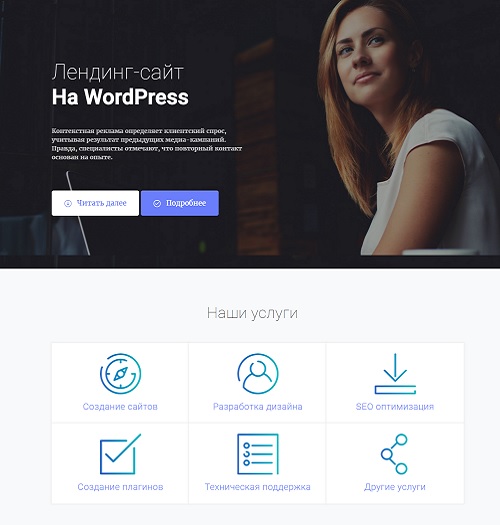
- Заполните заголовки уровней h2-H6
На ранжирование в том числе влияет h2. Он должен быть единственным на странице, поэтому будьте внимательны — не используете ли вы h2 в логотипе компании или еще где-нибудь.
Также h2 должен включать одно или несколько ключевых слов и отражать содержание статьи. При этом h2 и Title нужно делать разными.
Остальные подзаголовки — h3-H6 — предназначены для разделения страницы на смысловые части. Благодаря такому плану статьи посетителю будет легче ориентироваться в тексте или наборе данных о товаре. Не нарушайте иерархию подзаголовков: h5 не может идти сразу h3.
В Вордпресс вы можете задать стандартный вид h2-H6, чтобы ваши страницы были похожи между собой. Это делается в настройках записи, раздел «Записи» в консоли.
- Проверьте URL и его длину
Идеальный адрес веб-страницы — короткий и легко запоминающийся. Например, https://romi.center/ru/learning для блога.
Оптимальная длина URL — до 70 знаков.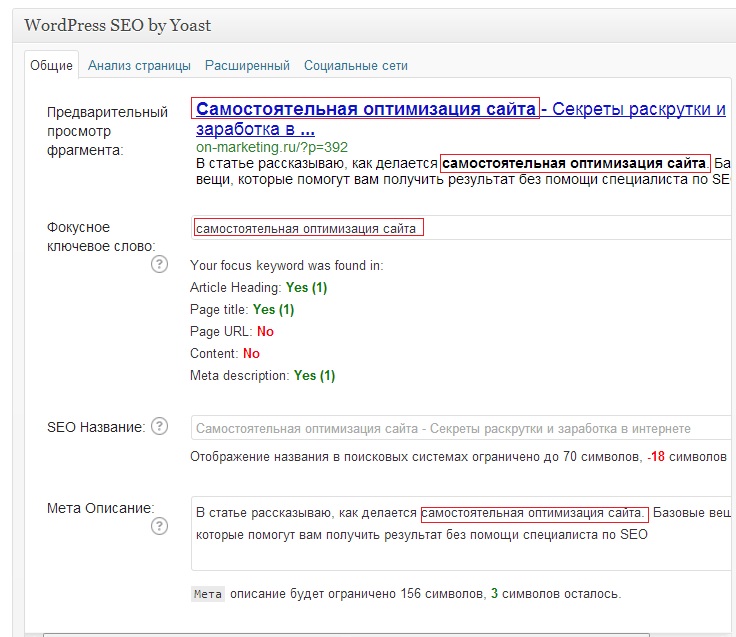 Обязательно убедитесь, что канонический адрес задан в настройках SEO-плагина. Это требуется для определения главной страницы из тех, которые имеют схожее содержимое.
Обязательно убедитесь, что канонический адрес задан в настройках SEO-плагина. Это требуется для определения главной страницы из тех, которые имеют схожее содержимое.
- Настройте микроразметку
В понятие микроразметки включается расширенное отображение сайта в результатах поиска:
- рейтинг, если ваше заведение, к примеру, получило оценку посетителей;
- хлебные крошки, то есть путь до текущей страницы;
- упорядоченный сниппет в соответствии с запросом, например, у афиши кинотеатров конкретный список выносится в результаты выдачи;
- контактные данные, которые позволяют связаться с компанией еще до перехода на сайт.
Это самые популярные примеры микроразметки, которые косвенно влияют на оптимизацию ресурса на Вордпресс. Благодаря этим сведениям вы как бы сообщаете алгоритмам — я предлагаю такие-то товары, вот их карточки и мои контакты. А пользователи будут чаще обращать внимание на сайт с микроразметкой, чем на скучную одинокую строчку, где есть только название ресурса и ссылка.
Вы можете настроить микроразметку через плагины, например, WP-Postratings, kk Star Ratings.
- Внедрите элементы добавочной ценности
Так называют те компоненты страницы, которые максимально адаптируют ее для неподготовленного читателя. Вы поможете пользователю быстро сориентироваться и найти нужные сведения. Если вы этого не сделаете — посетитель растеряется, запутается и уйдет на другой ресурс, более понятный и структурированный.
Какие элементы добавочной ценности можно внести на сайт через Вордпресс:
- содержание статьи, для добавления вручную воспользуйтесь инструкцией или скачайте плагин Table of Contents Plus;
- блоки внимания — выделяйте важные моменты через цитату, предупреждение, справку или ошибку;
- информацию об авторе или редакции, чтобы на вашем ресурсе не сработал фильтр YMYL, который «подкосил» многие сайты весной 2019 после обновления алгоритма; для добавления таких сведений к статье подойдут плагины Simple Author Box и Starbox;
- интерактивные элементы, например, маленький бейдж с информацией о приложении; подходящий вариант плагина — WP-Appbox.

От элементов добавочной ценности зависят впечатления и действия пользователей: насколько комфортным и понятным будет для них ваш ресурс, сколько времени они здесь проведут. А эти поведенческие факторы уже влияют на продвижение вашего веб-ресурса в органической выдаче.
Оптимизация изображений
Полотно текста без иллюстраций плохо воспринимается пользователями. На развлекательных ресурсах добавляют смешные картинки и gif-изображения, на информационных — полезные скриншоты и инфографику.
Есть пара правил использования картинок для сайта на Вордпресс.
- Вес картинки — не более 100 КБ
Если вам нужно добавить красивое фото в разрешении Ultra HD, придется пожертвовать качеством. Сжать такое изображение без потерь не удастся, загрузить без сжатия — тоже.
Чтобы не оптимизировать каждую картинку по отдельности и вручную, используйте автоматизированные решения: Smush, EWWW Image Optimizer или TinyPNG.
Если вам нужен удобный плагин для проверки предпросмотра изображения, используйте лайтбокс: Easy FancyBox или FooBox.
- Атрибуты изображений Alt и Title
Alt — это альтернативное описание изображения, которое отображается, если из-за слабого соединения Интернет не может отобразить пользователю саму картинку. Title — краткий заголовок картинки, который отображается при наведении курсора на нее.
В атрибут Alt умеренно включают ключевые слова, потому что именно по Alt поисковик «может судить», что изображено на иллюстрации. Также алгоритму помогают нейросети, способные распознавать объекты.
Title и Alt должны отличаться и не быть слишком длинными. Даже в Alt обычно включают всего несколько слов.
WordPress в 2022 году
Переходим от теории к актуальной информации — изменения в новой версии WordPress и многофункциональные плагины, которые к ней подходят.
Изменения в WordPress 6.0
В официальном дайджесте Вордпресс сообщается, что новая версия 6.0 включает более 500 улучшений, а 400 ошибок были исправлены. Теперь при наполнении сайта через эту обновленную CMS можно:
- во время написания текста сохранять существующие стили, создавать продвинутые облака меток и значки социальных сетей;
- включать в блочные темы несколько вариантов стиля, чтобы менять внешний вид сайта за пару кликов;
- использовать 5 новых настроек шаблона: автор, дата, рубрики, метка и таксономия — схема классификации;
- задействовать изображение записи или страницы в блоке обложки;
- фильтровать поиск по нескольким авторам и настраивать то, что будет выводиться при отсутствии результатов поиска;
- использовать дополнительные к основным сочетания клавиш, чтобы выбирать сразу несколько блоков, перетаскивать их или удалять;
- блокировать те разделы контента, которые не должны изменяться при редактировании — например, если вы поручаете дизайнеру исправить только отдельные блоки;
- использовать новые инструменты оформления — дизайн цветной панели, уровни прозрачности цветов, отступы, поля, типографика сразу в нескольких блоках.

Актуальные плагины для SEO-оптимизации в WordPress
Вкратце перечислим 12 популярных и функциональных плагинов, которые охватывают различные задачи оптимизации сайта, созданного на Вордпресс. Они упростят вашу работу с контентом и сделают веб-ресурс лучше и для пользователей, и для поисковых машин.
- Yoast SEO. Бесплатной версии достаточно для первой настройки Вордпресс, а затем вы сможете анализировать страницы по ключевикам, использовать техническую поисковую оптимизацию и карту сайта — XML Sitemaps. Плагин помогает связать сайт и корпоративные социальные сети.
- Rank Math. Можно управлять метатегами noindex, nofollow, noarchive для всех классификаций или отдельных веб-страниц. Плагин интегрируется с консолью Google и оснащен встроенным анализом ошибки 404.
- All in One SEO Pack. Выше вы уже использовали его для базовой настройки Вордпресс. Вам доступны интуитивно понятный интерфейс, XML Sitemap и поддержка Google Analytics.
 Работает автоматическая оптимизация заголовков для различных поисковых алгоритмов и генерация необходимых метатегов.
Работает автоматическая оптимизация заголовков для различных поисковых алгоритмов и генерация необходимых метатегов.
- Clearfy Pro. Оптимально дополняет Yoast SEO. Удаляет дубли страниц, лишние фрагменты кода, прячет внешние ссылки в чужих комментариях. Усиливает защиту веб-ресурса за счет удаления названий скриптов или перенаправления.
- SEO Framework. Это быстрый и простой SEO-плагин без платных версий и рекламы. Помогает новичкам, которым важнее поддерживать скорость и работоспособность сайта, а не внедрять модные навороты. Есть гибкая настройка таргетинга на ключевики.
- SEOPress. Тоже достаточно простой плагин, но считается более мощным, чем SEO Framework. Работает с метатегами, описаниями, картой сайта, редиректами. Можно использовать версию для начинающих, а в дальнейшем включить расширенные настройки.
- Google XML Sitemaps. Это специализированный плагин для работы с картой сайта.
 Дополняет плагин Yoast, который может упустить мусорные страницы и по ошибке включить их в sitemap. Карту сайта лучше сделать один раз и качественно — потом к этому возвращаться не придется.
Дополняет плагин Yoast, который может упустить мусорные страницы и по ошибке включить их в sitemap. Карту сайта лучше сделать один раз и качественно — потом к этому возвращаться не придется.
- Broken Link Checker. Помогает в буквальном смысле «уследить» за контентом, которого стало слишком много. Проверяет битые ссылки, отсутствующие иллюстрации. Отвечает за директиву disallow, то есть запрещает поисковым системам использовать неработающие URL вашего сайта. Последнее спасает ваш сайт от того, что его воспримут как неработающий или замусоренный.
- Redirection. Поставляется бесплатно и работает с редиректом битых ссылок, который поможет вам перенаправить пользователя с неработающих ссылок на валидные версии вашего сайта.
- WP Super Cache. Включает кэширование и тем самым сразу увеличивает скорость работы вашего веб-ресурса. Пользователи довольны — поисковые алгоритмы тоже.
- W3 Total Cache.
 Тоже увеличивает производительность сайта и скорость его работы. Также помогает минимизировать сторонние JavaScript и CSS.
Тоже увеличивает производительность сайта и скорость его работы. Также помогает минимизировать сторонние JavaScript и CSS.
- Rel Nofollow Checkbox. Это плагин для закрытия сделок и размещения партнерских ссылок. Проверяет качество внешних веб-ссылок, чтобы поисковики не понизили вас в выдаче за упоминание сомнительных ресурсов.
Если вы только начинаете СЕО-оптимизацию своего сайта на WordPress и не хотите разбираться в профессиональных тонкостях, обратите внимание на эти три вышеуказанных плагина:
- Yoast SEO;
- Clearfy Pro;
- WP Super Cache.
С ними вы полностью настроите веб-ресурс с нуля, оптимизируете его страницы и скорость их загрузки. Для контроля доступа по имени хоста, IP-адресу, диапазону IP и другим параметрам также может пригодиться плагин Htaccess.
Что делать, если не работает SEO-продвижение сайта на WordPress
В завершение рассмотрим стандартные ошибки, которые совершают владельцы сайтов на Вордпресс при SEO-оптимизации.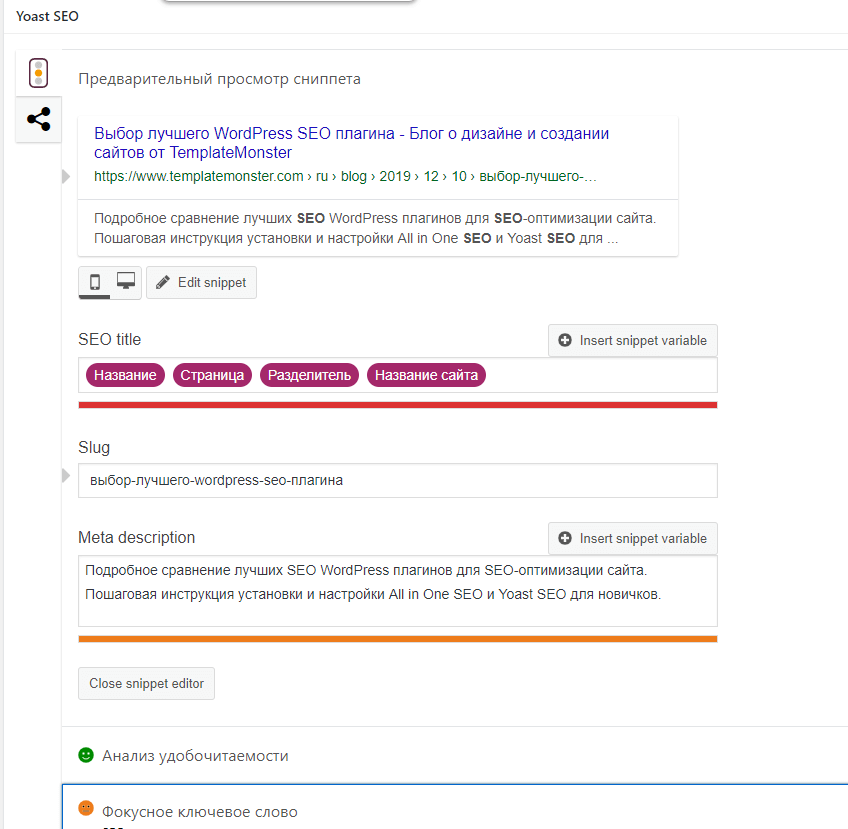
- Не установлен часовой пояс. Настройка влияет на количество просмотров и отсеивает часть трафика. Установить нужный часовой пояс можно в меню «Настройки», вкладка «Общие».
- Нет XML-файла карты сайта с постоянными ссылками ваших страниц, разделов, меток. Для работы с sitemap воспользуйтесь плагином Yoast SEO — он является профильным для WordPress.
- Постоянные ссылки ресурса не оптимизированы для пользователей. В меню «Настройки» во вкладке «Общие» выберите «Постоянные ссылки». Там желательно отметить вариант category/post.
- Не создано главное меню сайта. Без удобной навигации посетители просто не найдут нужный раздел. Создать главное меню можно в разделе «Внешний вид» на вкладке «Меню». Чтобы разместить его, перейдите на соседнюю вкладку «Управление областями».
- Новый контент размещается нерегулярно. Тем самым вы уменьшаете число ключевых слов, за которые алгоритмы смогут «зацепиться», чтобы повысить вас в поиске.
 Вы можете планировать публикации наперед, указывая в редакторе точную дату и время записи вместо «Опубликовать сразу». Также есть возможность размещать посты через отправку email — зайдите в «Настройки», «Написание». Это поможет вам дополнять публикации, например, с телефона, когда вы далеко от компьютера и не можете зайти в CMS.
Вы можете планировать публикации наперед, указывая в редакторе точную дату и время записи вместо «Опубликовать сразу». Также есть возможность размещать посты через отправку email — зайдите в «Настройки», «Написание». Это поможет вам дополнять публикации, например, с телефона, когда вы далеко от компьютера и не можете зайти в CMS.
Также бывает, что проблема с SEO — в следующих распространенных причинах:
1) сайт закрыт для индексации, особенно это касается важных страниц — главной, каталога, корзины;
2) в robots.txt стоят неправильные директивы;
3) в поисковике всплывает много ваших мусорных страниц;
Чтобы исправить подобные недочеты, перечитайте инструкцию по базовой настройке в начале статьи или зайдите в Яндекс.Вебмастер и убедитесь, что нужные URL открыты.
Помимо этого стоит вспомнить о полезных плагинах и следить, чтобы:
- не было битых ссылок и несуществующих страниц;
- теги сайта индексировались, то есть рубрики были сделаны приоритетом в таксономии;
- веб-ресурс работал на высокой скорости.

SEO-оптимизация сайта на WordPress — не настолько сложный процесс, как может показаться на первый взгляд. Аналитические показатели, конкуренция и качество контента тоже влияют на SEO, но они не связаны с работой Вордпресс. Начните с малого, постепенно осваивайте новые настройки и плагины — и скоро ваш ресурс займет лидирующие места в выдаче.
Частые вопросы
Что такое SEO-оптимизация сайта на Вордпресс?SEO — это поисковая оптимизация веб-ресурса, аббревиатура образована от search engine optimization. Это процесс, которые делает сайт более качественным и подстраивает его под требования поисковиков. В итоге такой ресурс получает более высокие позиции в органической выдаче. А Вордпресс — это одна из CMS, систем управления контентом сайта. Можно выбрать ту CMS, которая отвечает задачам вашего сайта, но в материале мы рассматривали оптимизацию на Вордпресс.
Можно ли не заниматься SEO, если сайт небольшой и содержит однотипные материалы?Оптимизировать ли сайт — ваш выбор. Но вопрос здесь в том, достигнете ли вы той цели, с которой создавали этот ресурс. Если вы ведете блог, то читателям может быть неудобно просматривать неоптимизированные страницы, а из-за алгоритмов поисковиков люди могут даже не отыскать ваш сайт. Если вы продаете товары, то люди будут путаться в структуре сайта и долго ждать загрузки страниц, а привлекать их придется через дорогую контекстную рекламу — органический трафик вы не получите.
Но вопрос здесь в том, достигнете ли вы той цели, с которой создавали этот ресурс. Если вы ведете блог, то читателям может быть неудобно просматривать неоптимизированные страницы, а из-за алгоритмов поисковиков люди могут даже не отыскать ваш сайт. Если вы продаете товары, то люди будут путаться в структуре сайта и долго ждать загрузки страниц, а привлекать их придется через дорогую контекстную рекламу — органический трафик вы не получите.
Есть удобные плагины, которые автоматизируют большинство настроек оптимизации. Вам нужно будет просто скачать их и использовать в интерфейсе WordPress. Если вы совсем не хотите заниматься оптимизацией и даже созданием сайта, вы можете нанять SEO-специалиста и веб-мастера.
Следующая статья: « Оплата Яндекс.Директ: нюансы и лайфхаки
Содержание
- Почему важна SEO-оптимизация
- Настройка SEO-оптимизации на Вордпресс: инструкция
- WordPress в 2022 году
- Что делать, если не работает SEO-продвижение сайта на WordPress
Оцените статью:
Средняя оценка: 4. 5 Количество оценок: 182
5 Количество оценок: 182
Понравилась статья? Поделитесь ей:
Подпишитесь на рассылку ROMI center: Получайте советы и лайфхаки, дайджесты интересных статей и новости об интернет-маркетинге и веб-аналитике:
Вы успешно подписались на рассылку. Адрес почты:
Читать также
Как увеличить продажи в несколько раз с помощью ROMI center?
Закажите презентацию с нашим экспертом. Он просканирует состояние вашего маркетинга, продаж и даст реальные рекомендации по её улучшению и повышению продаж с помощью решений от ROMI center.
Запланировать презентацию сервиса
Попробуйте наши сервисы:
Импорт рекламных расходов и доходов с продаж в Google Analytics
Настройте сквозную аналитику в Google Analytics и анализируйте эффективность рекламы, подключая Яндекс Директ, Facebook Ads, AmoCRM и другие источники данных за считанные минуты без программистов
Попробовать бесплатно
Импорт рекламных расходов и доходов с продаж в Яндекс Метрику
Настройте сквозную аналитику в Яндекс.
 Метрику и анализируйте эффективность рекламы, подключая Facebook Ads, AmoCRM и другие источники данных за считанные минуты без программистов
Метрику и анализируйте эффективность рекламы, подключая Facebook Ads, AmoCRM и другие источники данных за считанные минуты без программистовПопробовать бесплатно
Система сквозной аналитики для вашего бизнеса от ROMI center
Получайте максимум от рекламы, объединяя десятки маркетинговых показателей в удобном и понятном отчете. Отслеживайте окупаемость каждого рекламного канала и перестаньте сливать бюджет.
Попробовать бесплатно
Сквозная аналитика для Google Analytics позволит соединять рекламные каналы и доходы из CRM Получайте максимум от рекламы, объединяя десятки маркетинговых показателей в удобном и понятном отчете. Отслеживайте окупаемость каждого рекламного канала и перестаньте сливать бюджет.
Подробнее → Попробовать бесплатно
Сквозная аналитика для Яндекс.
 Метрики позволит соединять рекламные каналы и доходы из CRM Получайте максимум от рекламы, объединяя десятки маркетинговых показателей в удобном и понятном отчете. Отслеживайте окупаемость каждого рекламного канала и перестаньте сливать бюджет.
Метрики позволит соединять рекламные каналы и доходы из CRM Получайте максимум от рекламы, объединяя десятки маркетинговых показателей в удобном и понятном отчете. Отслеживайте окупаемость каждого рекламного канала и перестаньте сливать бюджет.Подробнее → Попробовать бесплатно
Сквозная аналитика от ROMI позволит высчитывать ROMI для любой модели аттрибуции Получайте максимум от рекламы, объединяя десятки маркетинговых показателей в удобном и понятном отчете. Отслеживайте окупаемость каждого рекламного канала и перестаньте сливать бюджет.
Подробнее → Попробовать бесплатно
Как правильно настроить All-in-One SEO для WordPress (Полное руководство)
Хотите установить и настроить All-in-One SEO для WordPress?
All-in-One SEO (AIOSEO) для WordPress — это лучший SEO-плагин WordPress, который позволяет легко оптимизировать ваш сайт WordPress для поисковых систем и платформ социальных сетей.
В этой статье мы покажем вам, как правильно установить и настроить All-in-One SEO для WordPress, чтобы улучшить ваш SEO-рейтинг.
Зачем использовать All-in-One SEO для WordPress?
All-in-One SEO для WordPress — лучший SEO-плагин WordPress на рынке, который используется более чем на 3 миллионах веб-сайтов.
Он прост в использовании, и вам не нужно быть SEO-специалистом или приобретать какие-то специальные навыки.
В то же время он невероятно мощный и позволяет повысить рейтинг вашего сайта в поисковых системах и получить больше бесплатного трафика из социальных сетей, таких как Facebook и Twitter.
По умолчанию WordPress обеспечивает дружественную к SEO среду, но есть еще много вещей, которые вы можете сделать, чтобы улучшить SEO-рейтинг вашего сайта.
Это включает в себя добавление метатегов, создание карт сайта в формате XML, добавление разметки схемы, оптимизацию обмена в социальных сетях и многое другое.
Все в одном SEO для WordPress поможет вам делать все это с помощью простого в использовании интерфейса, который вписывается в вашу панель управления WordPress.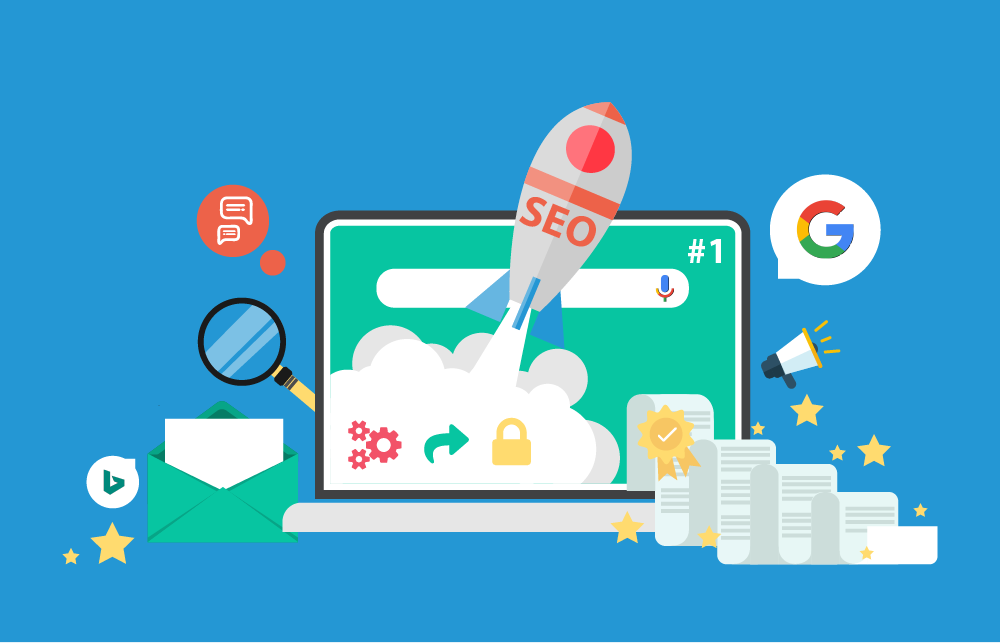
Он также показывает оценку TruSEO для ваших сообщений и страниц, что помогает вам создавать более удобный для поисковых систем контент. Кроме того, вы можете провести полный SEO-аудит всего сайта одним нажатием кнопки.
При этом давайте посмотрим, как легко установить и настроить All-in-One SEO для WordPress. Мы проведем вас через всю настройку шаг за шагом.
Вот что мы рассмотрим в этом руководстве:
- Установка и настройка All-in-One SEO для WordPress
- Оптимизация страниц вашего веб-сайта и сообщений в блогах для SEO с помощью AIOSEO
- Оптимизация WooCommerce SEO с использованием All-in-One SEO для WordPress
- Использование XML-карт сайта во All-in-One SEO
- Использование разметки схемы во All-in-One SEO для WordPress
- Подключение Google Search Console и других инструментов для веб-мастеров
- SEO-настройка для местного бизнеса
- Выполнение SEO-аудита веб-сайта в WordPress
- Выполнение SEO-анализа конкурентов в WordPress
- Разные настройки и инструменты SEO
- Поднимите SEO вашего сайта на новый уровень
Готовы? Давайте начнем.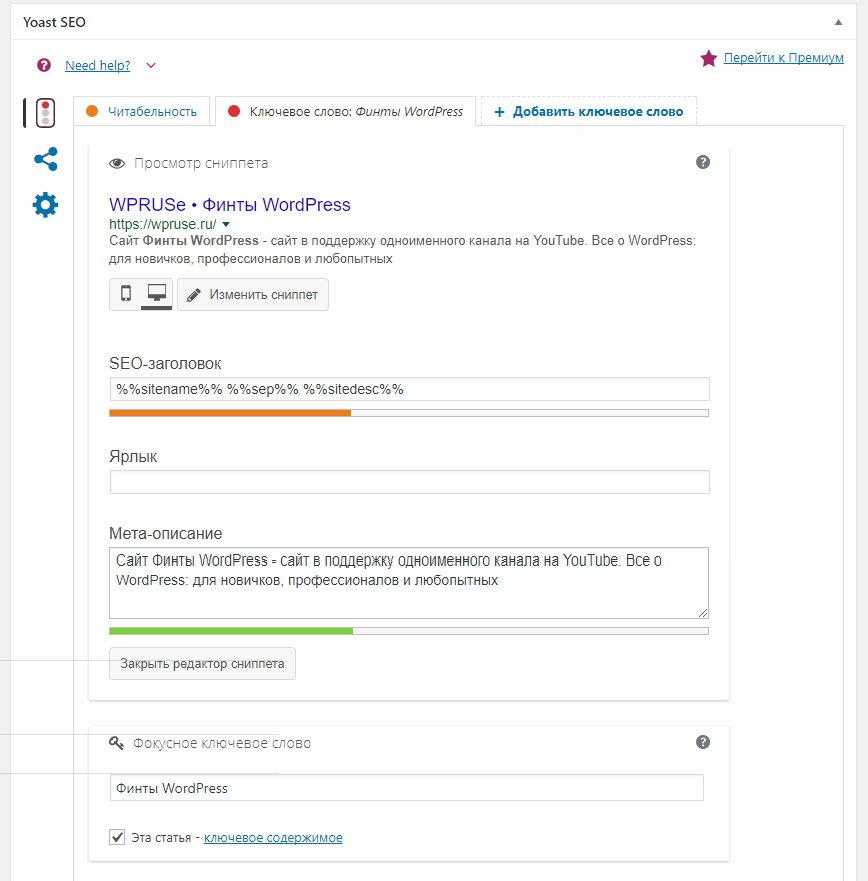
Видеоруководство
Подписаться на WPBeginner
Если вы предпочитаете письменные инструкции, просто продолжайте читать.
Установка и настройка All-in-One SEO для WordPress
Первое, что вам нужно сделать, это установить и активировать плагин All in One SEO for WordPress.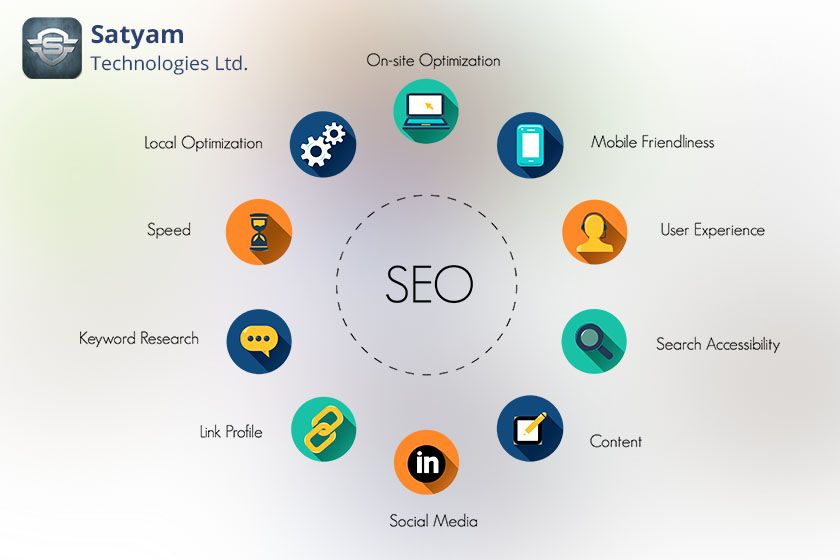 Для получения более подробной информации см. наше пошаговое руководство по установке плагина WordPress.
Для получения более подробной информации см. наше пошаговое руководство по установке плагина WordPress.
Чтобы продемонстрировать все возможности этого мощного SEO-плагина, мы используем версию Pro. Однако вы также можете загрузить бесплатную версию AIOSEO с WordPress.org.
После активации плагин автоматически запустит мастер установки. Вам нужно нажать на кнопку «Начать», чтобы продолжить.
На следующем экране вам будет предложено выбрать категорию или тип веб-сайта. Например, если ваш веб-сайт в первую очередь является блогом, новостным веб-сайтом, интернет-магазином, малым бизнесом и т. д.
Для целей этого руководства мы настроим его как блог.
Ниже вы можете заполнить SEO-заголовок и описание главной страницы. Мета-заголовок и описание SEO используются поисковыми системами, поэтому здесь важно использовать основные ключевые слова.
Здесь вы увидите опцию смарт-тегов. Эти теги позволяют динамически генерировать текст для мета-заголовка и описания SEO. Вы также можете просто вручную ввести заголовок и описание, которые хотите использовать.
Вы также можете просто вручную ввести заголовок и описание, которые хотите использовать.
Примечание: Вы всегда можете изменить эти настройки позже, так что не беспокойтесь о том, что что-то упустили.
Нажмите кнопку «Сохранить и продолжить», чтобы перейти к следующему шагу.
Далее вас спросят, хотите ли вы настроить его как человека или организацию. Например, если вы ведете личный блог, вы можете выбрать человека.
В противном случае вы должны выбрать организацию и ввести название вашей организации и рабочий номер телефона. Если у вас еще нет рабочего номера телефона, вы можете оставить его пустым и добавить позже.
Ниже необходимо указать логотип компании и изображение по умолчанию для обмена в социальных сетях.
Изображение для публикации в социальных сетях по умолчанию будет использоваться, когда кто-то делится ссылкой с вашего веб-сайта и если для этой страницы не установлено специальное избранное изображение.
Если немного прокрутить вниз, то вы увидите раздел социального профиля.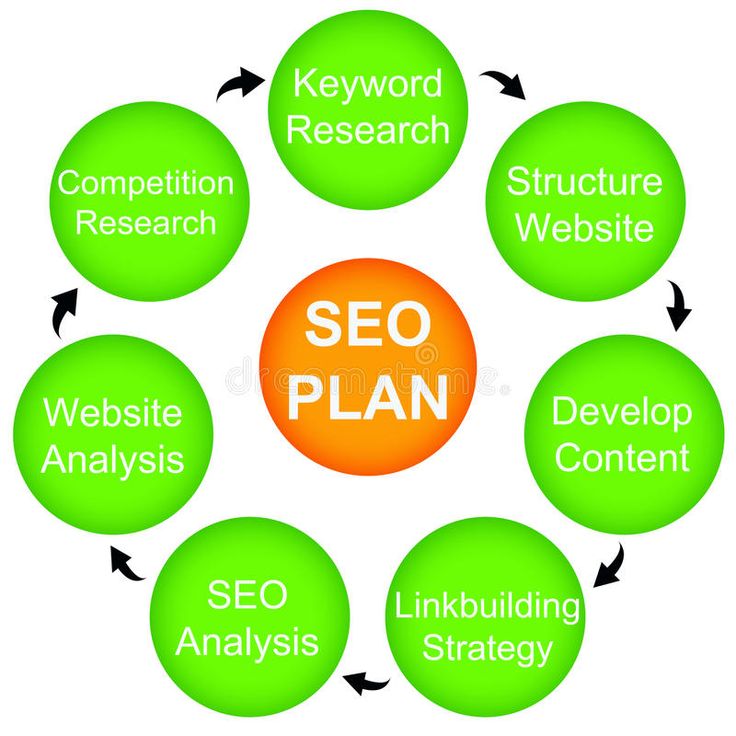 Здесь вы добавите URL-адреса социальных профилей, связанные с вашим сайтом.
Здесь вы добавите URL-адреса социальных профилей, связанные с вашим сайтом.
Логотип компании и профили в социальных сетях являются важными элементами, которые Google и другие поисковые системы используют для своих панелей знаний.
Заполнив поля, нажмите кнопку «Сохранить и продолжить», чтобы перейти к следующему шагу.
Далее вам будет предложено включить функции SEO. Основные функции SEO, такие как файлы Sitemap в формате XML и оптимизированный внешний вид в поиске, уже включены. Вы можете выбрать другие функции, которые хотите включить.
Если вы не уверены, то можете оставить параметры по умолчанию и перейти к следующему шагу.
Далее вы увидите экран «Внешний вид поиска». Плагин покажет вам предварительный просмотр фрагмента того, как ваш сайт будет выглядеть в результатах поиска, вы можете нажать на него, чтобы изменить заголовок главной страницы и мета-описание.
По умолчанию плагин будет использовать смарт-теги для отображения названия вашего сайта, разделителя и слогана сайта.
Ваша цель должна состоять в том, чтобы использовать основные ключевые слова в заголовке и описании сайта. Вы также можете изменить их позже в настройках плагина.
Ниже вы увидите дополнительные параметры. Вам нужно настроить их в соответствии с вашими требованиями.
Первый вариант — выбрать, работает ваш сайт или находится в разработке. Если вы не хотите, чтобы поисковые системы отображали ваш сайт прямо сейчас, вы можете выбрать вариант «В разработке».
Следующий вариант — включить все типы сообщений (например, сообщения, страницы, продукты и т. д.) в результаты поиска. Если вы не уверены, оставьте его включенным для всех типов сообщений.
Далее вам нужно выбрать, есть ли у вас блог с несколькими авторами или с одним автором. Если у вас есть блог с одним автором, вам нужно выбрать эту опцию, чтобы избежать дублирования контента.
Опция перенаправления страниц вложений включена по умолчанию. Страницы вложений — это страницы с низким текстом, и настоятельно рекомендуется перенаправлять их, поскольку это улучшит вашу общую оценку SEO.
Нажмите кнопку «Сохранить и продолжить», чтобы перейти к следующему шагу.
Наконец, если вы используете PRO-функции плагина, вам будет предложено ввести лицензионный ключ. Вы можете найти эту информацию в своей учетной записи на веб-сайте All in One SEO for WordPress.
После ввода лицензионного ключа вы можете нажать кнопку «Завершить настройку», чтобы сохранить настройки и выйти из мастера настройки.
Поздравляем, вы успешно установили и настроили плагин All in One SEO for WordPress на своем веб-сайте. Теперь вы готовы в полной мере воспользоваться этим невероятно мощным инструментом SEO для развития своего бизнеса.
В следующих нескольких шагах мы расскажем вам о важных функциях SEO и о том, как их использовать для развития вашего веб-сайта.
Оптимизация страниц вашего веб-сайта и сообщений в блогах для SEO с помощью AIOSEO
Оптимизация ваших сообщений в блогах для SEO — это регулярная задача и важная часть создания контента на вашем веб-сайте.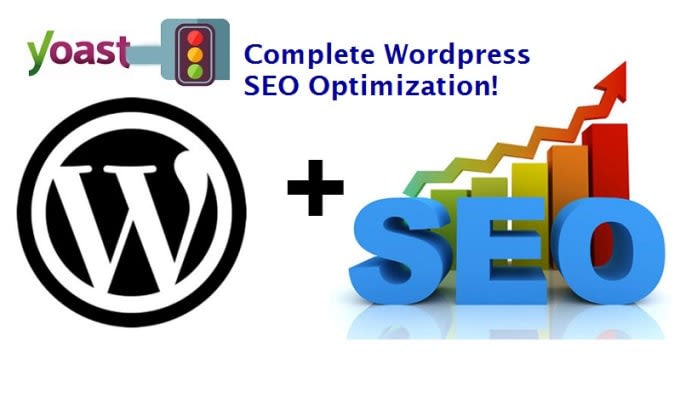
Все в одном SEO для WordPress показывает оценку TruSEO для каждого из ваших сообщений в блоге и страниц. Это включает в себя практические советы по улучшению этого показателя и его оптимизации для повышения эффективности поиска.
Просто отредактируйте любой пост или страницу на своем веб-сайте и прокрутите вниз до раздела «Настройки AIOSEO» под редактором контента.
Отсюда вы увидите фрагмент предварительного просмотра того, как конкретный пост или страница будут отображаться в результатах поиска. Ниже вы можете ввести мета-заголовок и описание SEO.
AIOSEO может автоматически генерировать для вас SEO-заголовок и описание. Вы также можете вручную ввести его для каждой статьи, что позволит вам проявить творческий подход и написать броские описания для ваших статей.
Убедитесь, что в полях заголовка и описания используется основная ключевая фраза вашего сообщения или страницы.
Что такое ключевая фраза фокуса?
Фокусная ключевая фраза — это основное ключевое слово или фраза, на которую вы хотите настроить таргетинг.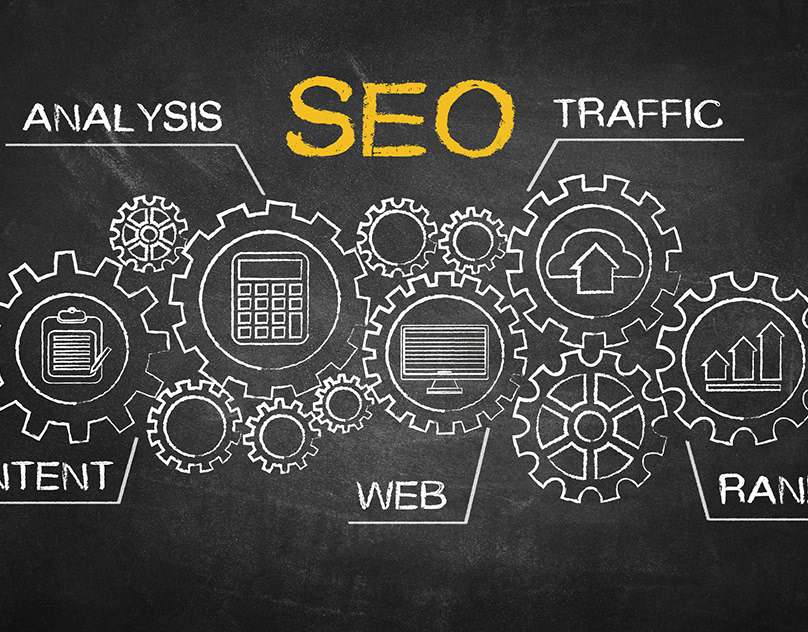 Обычно это фраза, которую ваши пользователи чаще всего вводят в поисковые системы, чтобы найти информацию, содержащуюся в вашей статье.
Обычно это фраза, которую ваши пользователи чаще всего вводят в поисковые системы, чтобы найти информацию, содержащуюся в вашей статье.
Добавление ключевой фразы фокуса автоматически не улучшает SEO. Тем не менее, это помогает вам оптимизировать ваш контент для ключевой фразы фокуса с помощью функции анализа контента (подробнее об этом позже).
Далее вам нужно перейти на вкладку «Социальные сети» в настройках AIOSEO. Здесь вы можете контролировать, как этот пост/страница будет отображаться на платформах социальных сетей с предварительным просмотром Facebook и Twitter.
Здесь вы можете выбрать другой вариант названия и описания. Вы также можете выбрать, какое изображение вы хотите использовать при публикации ссылки.
Это гарантирует, что ваши изображения в социальных сетях не будут повреждены, и вы сможете выбрать идеальное изображение для своих ссылок.
Мы поговорим о вкладке «Схема» позже в этой статье.
Использование Content Analyzer для оценки TruSEO в WordPress
Одной из самых крутых функций All in One SEO является анализ контента и оценка TruSEO. Вы можете увидеть их в нижней части раздела «Настройки AIOSEO», а также нажав кнопку AIOSEO в правом верхнем углу экрана.
Вы можете увидеть их в нижней части раздела «Настройки AIOSEO», а также нажав кнопку AIOSEO в правом верхнем углу экрана.
Функция анализа контента ищет полный набор индикаторов для присвоения вашему контенту оценки SEO. Это позволяет вам иметь удобный контрольный список SEO, который вы можете использовать при создании контента для своего веб-сайта.
Вы можете развернуть различные разделы для просмотра проверок и рекомендаций. AIOSEO предоставит вам подробную информацию о каждой рекомендации, требующей вашего внимания, и расскажет, как ее исправить.
Для получения более подробной информации см. наши советы по оптимизации ваших сообщений в блоге для SEO.
SEO-оптимизация WooCommerce с помощью All-in-One SEO для WordPress
All-in-One SEO для WordPress готов для электронной коммерции и помогает оптимизировать SEO WooCommerce прямо из коробки.
Начнем со страниц товаров.
Просто отредактируйте любой продукт в WooCommerce и прокрутите вниз до поля «Настройки AIOSEO» под редактором продукта.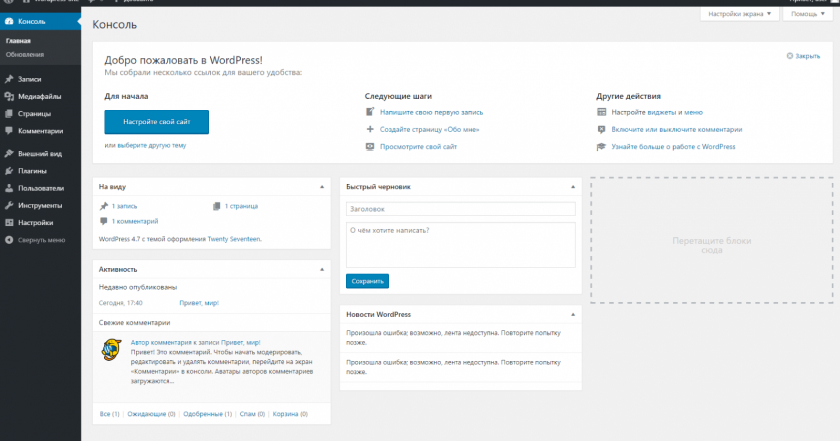
На вкладке «Общие» вы можете изменить SEO-заголовок и описание продукта. Вы можете использовать смарт-тег краткого описания продукта или написать собственное описание. Убедитесь, что основное ключевое слово продукта используется как в полях заголовка, так и в полях описания.
Затем перейдите на вкладку «Социальные сети». Отсюда вы можете контролировать, как ваш продукт будет выглядеть на платформах социальных сетей. Здесь вы можете установить другое изображение продукта, чтобы получить больше кликов и участия в социальных сетях.
После этого вы можете перейти на вкладку Схема. Разметка Schema позволяет поисковым системам лучше понимать и отображать ваш контент в результатах поиска. Например, вот как поисковые системы могут отображать продукт в результатах поиска:
AIOSEO автоматически выберет правильный тип схемы и будет использовать данные из вашего списка продуктов WooCommerce, такие как цена продукта, наличие на складе и многое другое.
Кроме того, вы можете щелкнуть значок «Редактировать схему», чтобы добавить другую информацию, такую как бренд, тип идентификатора, материал, цвет, рисунок и т. д., если вам нужно.
д., если вам нужно.
Плагин также автоматически создает карты сайта WooCommerce в формате XML, включая карты сайта продуктов и категорий продуктов. Это подводит нас к следующему шагу.
Использование XML-карт сайта в All-in-One SEO
XML-карта сайта — это файл, в котором содержится весь контент вашего веб-сайта в формате XML, поэтому поисковые системы, такие как Google, могут легко обнаруживать и индексировать ваш контент.
Файлы Sitemap чрезвычайно важны для SEO, и AIOSEO автоматически настраивает их для вас. Вы можете найти свою XML-карту сайта, добавив sitemap.xml в конце вашего доменного имени.
https://example.com/sitemap.xml
Вы можете перейти на страницу All in One SEO » Sitemaps , чтобы просмотреть настройки карты сайта.
Вы можете прокрутить вниз до раздела Настройки карты сайта. Отсюда вы можете управлять индексами карты сайта, включать или исключать типы сообщений, таксономии (категории и теги). Вы также можете включить XML-карты сайта для архивов на основе дат и авторских архивов.
Вы также можете включить XML-карты сайта для архивов на основе дат и авторских архивов.
Плагин также позволяет вручную добавлять страницы в карты сайта XML. Например, если у вас есть отдельная контактная форма, целевая страница или страницы магазина Shopify.
Создать XML-карту сайта для видео
All-in-One SEO позволяет создавать дополнительные карты сайта, такие как карта сайта для видео или карта сайта для новостей.
Если вы встраиваете видео в свой контент, добавление карты сайта для видео отображает миниатюру видео с кнопкой воспроизведения в результатах поиска.
Вы можете включить карту сайта XML для видео, перейдя на вкладку Карта сайта для видео и установив переключатель «Включить карту сайта».
Примечание. Для доступа к функции карты сайта для видео вам потребуется план плагина не ниже PRO.
Создание карты сайта для новостей в WordPress
Если вы запускаете новостной веб-сайт, вам потребуется создать карту сайта для новостей в формате XML, чтобы она отображалась на странице результатов поиска Google.
All-in-One SEO упрощает создание карты сайта новостей для вашего веб-сайта. Просто перейдите на вкладку News Sitemap и включите переключатель «Включить Sitemap».
Ниже вы можете установить имя публикации и выбрать тип публикации, который вы хотите использовать для карты сайта новостей.
Примечание. Для доступа к функции карты сайта для видео вам потребуется план плагина не ниже PRO.
Создание карты сайта RSS
Карта сайта RSS отличается от карты сайта XML. В отличие от файлов Sitemap в формате XML, карта сайта RSS содержит только ваш самый последний контент, что помогает Google и другим поисковым системам поддерживать актуальность вашего контента в результатах поиска.
Все в одном SEO позволяет легко добавить карту сайта RSS на ваш сайт. Просто перейдите на вкладку RSS Sitemap и включите переключатель «Включить Sitemap».
Чтобы узнать больше о картах сайта, ознакомьтесь с нашим подробным руководством о том, как добавить карты сайта XML в WordPress.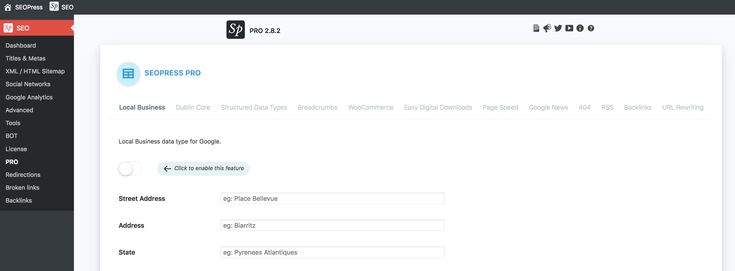
Использование разметки схемы в All-in-One SEO для WordPress
Разметка схемы — это специальный словарь, который вы можете использовать в HTML-коде вашего контента, чтобы больше рассказать поисковым системам о вашем контенте.
Например, вы можете сообщить поисковым системам, что контент, который они просматривают, является рецептом или страницей продукта. Это позволяет поисковым системам использовать микроданные для отображения расширенных фрагментов в результатах поиска.
Разметка схемы также помогает поисковым системам отображать результаты на информационных панелях графа знаний. Это улучшенное положение в результатах поиска поможет вам получить больше кликов и посетителей на ваш сайт.
Все в одном SEO для WordPress поставляется со встроенной поддержкой разметки Schema для всего вашего контента.
Настройка разметки схемы для всего сайта в WordPress
Сначала вам нужно посетить страницу All in One SEO » Search Appearance и перейти на вкладку Content Types. Отсюда вы можете переключиться на вкладку «Разметка схемы» для каждого типа контента.
Отсюда вы можете переключиться на вкладку «Разметка схемы» для каждого типа контента.
Например, вы можете выбрать «Статья» для своих сообщений, а затем выбрать, к какому типу статей они относятся, например. статья, сообщение в блоге, новостная статья.
Точно так же для продуктов WooCommerce вы можете переключиться на разметку схемы и установить тип разметки по умолчанию для продукта.
Изменение разметки схемы для отдельных сообщений и страниц
Что делать, если у вас есть смешанный контент, который вы публикуете в виде сообщений в блоге. Например, вы можете иногда публиковать рецепт вместо статьи в блоге.
All in One SEO позволяет вам контролировать разметку Schema для всех отдельных сообщений, страниц и продуктов. Просто отредактируйте элемент, который вы хотите изменить, и прокрутите вниз до настроек AIOSEO под редактором сообщений.
Отсюда вам нужно перейти на вкладку «Схема» и нажать кнопку «Создать схему».
Откроется каталог схем, где вы можете выбрать тип схемы, которую хотите использовать.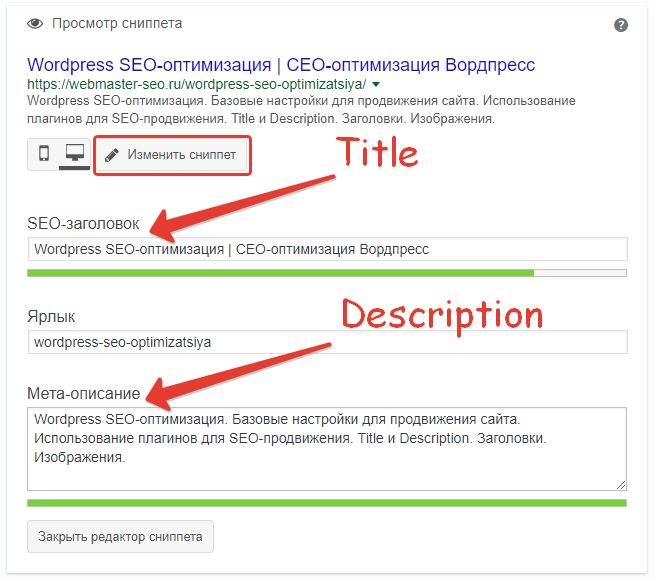
В зависимости от того, какой тип схемы вы выберете, вы увидите различные варианты предоставления дополнительных микроданных, которые будут использоваться в разметке схемы.
Например, если вы измените его на «Рецепт», вам будет предложено ввести такую информацию, как название рецепта, описание, изображение, тип блюда, кухня, необходимое время и многое другое.
Разметка Schema — чрезвычайно мощный инструмент, который поможет вам улучшить внешний вид вашего сайта в поиске и получить больше бесплатного трафика на ваш сайт.
Подключение Google Search Console и других инструментов для веб-мастеров
Google Search Console — это бесплатный инструмент, предлагаемый Google, чтобы помочь владельцам веб-сайтов контролировать присутствие своего веб-сайта в результатах поиска Google.
Все в одном SEO для WordPress позволяет легко подключить ваш сайт WordPress к Google Search Console.
Во-первых, вам нужно добавить свой сайт в Google Search Console.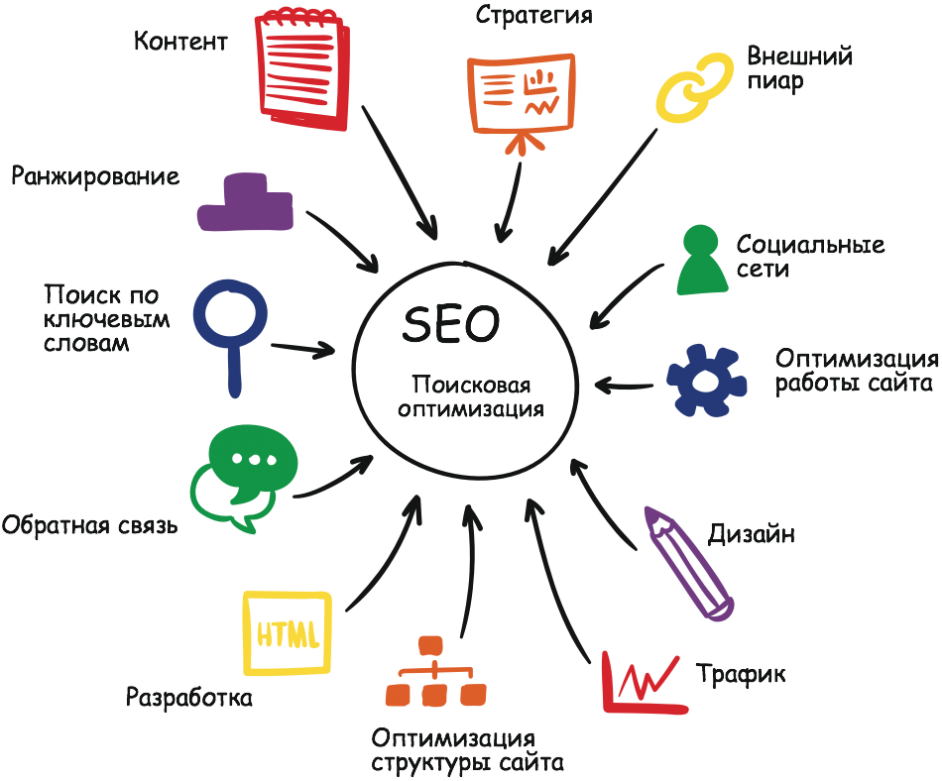 В процессе вы дойдете до того момента, когда вас попросят подтвердить право собственности на веб-сайт, добавив HTML-тег.
В процессе вы дойдете до того момента, когда вас попросят подтвердить право собственности на веб-сайт, добавив HTML-тег.
Скопируйте тег HTML и вернитесь в область администрирования WordPress.
Теперь просто перейдите на страницу All in One SEO » General Settings и перейдите на вкладку Инструменты для веб-мастеров. Отсюда вы можете щелкнуть консоль поиска Google, а затем ввести код подтверждения, который вы скопировали ранее.
Аналогично, плагин также позволяет добавлять коды подтверждения для других сервисов, таких как Bing Webmaster Tools, Yandex, Baidu и проверка сайта Pinterest.
На самом деле, если какой-либо сторонний сервис попросит вас добавить какой-либо код в заголовок вашего сайта, вы можете использовать эту страницу, чтобы добавить эти коды в поле «Прочие проверки».
Не забудьте нажать кнопку «Сохранить изменения», чтобы сохранить настройки.
Настройка SEO для местного бизнеса
Многие пользователи WordPress используют веб-сайты для малого бизнеса, которые обслуживают определенный город или регион. Сюда входят такие предприятия, как рестораны, агенты по недвижимости, сантехника, поставщики услуг по техническому обслуживанию, небольшие магазины, салоны и многое другое.
Сюда входят такие предприятия, как рестораны, агенты по недвижимости, сантехника, поставщики услуг по техническому обслуживанию, небольшие магазины, салоны и многое другое.
Поисковая оптимизация для местного бизнеса позволяет оптимизировать ваш веб-сайт, чтобы он занимал более видное место в результатах локального поиска. Например, если кто-то ищет «итальянский ресторан», ваше местоположение появится в результатах поиска.
Это привлекает целевых клиентов и прямые продажи вашему бизнесу.
Во-первых, вы можете создать учетную запись Google My Business. Это позволяет вам добавить свой бизнес-листинг, доказать, что вы владеете бизнесом, и управлять информацией о вашем бизнесе с помощью панели инструментов Google «Мой бизнес».
All-in-One SEO для WordPress позволяет легко добавлять разметку схемы SEO для местного бизнеса на ваш сайт. Это поможет вам получить еще более эффективное размещение и поддерживать актуальность информации для вашего бизнеса.
Просто перейдите на страницу All-in-One SEO » Local SEO и введите информацию о своем бизнесе, такую как название, логотип, местоположение, обслуживаемая территория и многое другое.
После заполнения формы вы можете перейти на страницу часов работы и ввести часы работы.
Не забудьте нажать кнопку «Сохранить изменения», чтобы сохранить настройки.
Выполнение SEO-аудита веб-сайта в WordPress
Теперь, когда вы работаете над своим веб-сайтом, вам нужно знать, как продвигается SEO вашего веб-сайта. All-in-One SEO для WordPress предоставляет встроенный инструмент для проведения детального SEO-аудита веб-сайта.
Просто перейдите на страницу All-in-One SEO » Анализ SEO , чтобы выполнить полный SEO-анализ всего сайта.
В верхней части страницы вы получите общую оценку SEO-здоровья вашего сайта. Любой балл выше 70 приемлем, но всегда есть возможности для улучшения.
Под оценкой вы увидите разбивку отчета SEO-аудита вашего сайта с разными метками.
Если есть какие-либо критические проблемы, они требуют вашего немедленного внимания. Просто нажмите на вкладку «Критические проблемы», и вы увидите список проблем, которые необходимо исправить. Вы можете щелкнуть стрелку рядом с каждым элементом, чтобы развернуть его, и он покажет вам, как это исправить.
Вы можете щелкнуть стрелку рядом с каждым элементом, чтобы развернуть его, и он покажет вам, как это исправить.
Когда вы устраните проблему, вы можете нажать кнопку «Обновить результаты», чтобы обновить оценку SEO-анализа.
Выполнение SEO-анализа конкурентов в WordPress
Хотите сравнить свой SEO-анализ с анализом конкурентов? AIOSEO поставляется со встроенным инструментом анализа конкурентов, который вы можете использовать внутри WordPress.
Просто перейдите на страницу All in One SEO » SEO Analysis и перейдите на вкладку «Анализ сайта конкурента». Отсюда введите URL-адрес веб-сайта вашего конкурента, чтобы создать аналитический отчет.
AIOSEO создаст отчет о SEO-анализе вашего конкурента. Ниже оценки вы получите подробный отчет о различных проверках SEO, основных ключевых словах, критических проблемах, производительности и анализе безопасности.
Вы можете сравнить этот отчет со своим собственным отчетом и посмотреть, есть ли что-то, что они делают, что вы можете внедрить и улучшить.
Разные настройки и инструменты SEO
All-in-One SEO для WordPress — невероятно мощный инструмент SEO. Помимо функций, которые мы рассмотрели выше, он оснащен множеством функций для опытных пользователей.
Переход от Yoast SEO к All-in-One SEO
All-in-One SEO позволяет легко импортировать SEO-данные из сторонних плагинов, чтобы вы могли переключаться и использовать более мощный и лучший инструмент SEO.
Просто перейдите на страницу All in One SEO » Tools и перейдите на вкладку Импорт/Экспорт.
Редактирование файлов robots.txt и .htaccess
Иногда при следовании учебнику или руководству по WordPress вам может потребоваться отредактировать файл robots.txt или .htaccess. Все в одном SEO позволяет вам легко это сделать.
Вы можете сделать это, посетив страницу All in One SEO » Tools . Отсюда вы найдете возможность редактировать файлы robots.txt и .htaccess.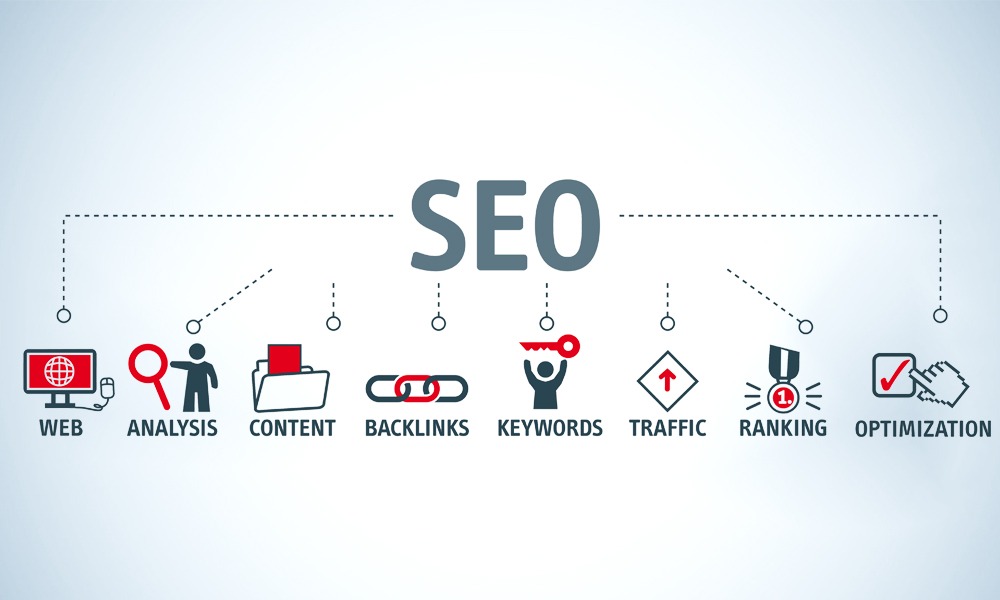
Управление RSS-каналами WordPress
RSS-каналы используются агрегаторами контента для отображения статей или резюме вашего сайта.
All-in-One SEO позволяет вам легко манипулировать вашими RSS-каналами WordPress в своих интересах, добавляя свой собственный контент до или после сообщений в блоге.
Вы можете сделать это, посетив страницу All in One SEO » General Settings и переключившись на вкладку RSS-контент.
Контроль доступа к параметрам SEO в WordPress
На многих предприятиях есть сотрудники, отвечающие за создание контента, маркетинг или управление SEO. All in One SEO позволяет вам легко выбирать, у кого есть доступ к настройкам SEO.
Беспроблемно работает с ролями и разрешениями пользователей WordPress.
Поднимите SEO вашего сайта на новый уровень
Теперь, когда вы установили и настроили All in One SEO для WordPress. Следующим шагом является отслеживание того, как работает ваш сайт и что вы можете сделать для его развития.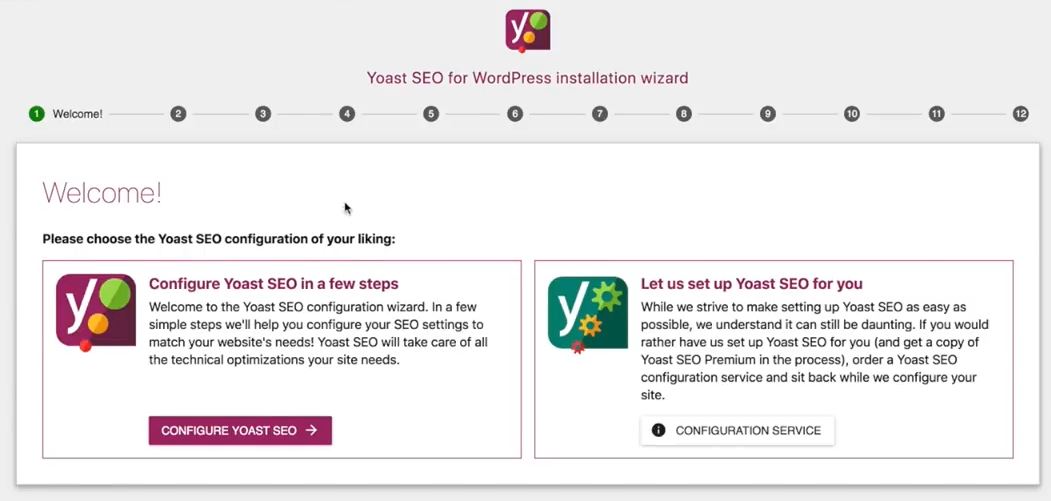
Отслеживание посетителей веб-сайта
Самый простой способ отслеживать посещаемость вашего веб-сайта — использовать MonsterInsights. Это позволяет вам видеть, сколько посетителей приходит на ваш сайт, какие страницы они просматривают и что они делают на вашем сайте.
Если вы еще не настроили его, ознакомьтесь с нашим руководством о том, как легко установить Google Analytics в WordPress.
Дополнительный совет: Посмотрите, какие еще важные маркетинговые данные вы должны отслеживать на каждом из своих веб-сайтов WordPress.
Преобразование посетителей веб-сайта
Для большинства владельцев веб-сайтов главной целью является не только увеличение трафика, но и превращение этих пользователей в подписчиков и клиентов.
Здесь вам понадобится OptinMonster.
Это лучшее в мире программное обеспечение для оптимизации конверсии, которое помогает вам конвертировать посетителей веб-сайта. Он поставляется с красивыми всплывающими окнами с подсветкой, скользящими меню, таймерами обратного отсчета, панелями уведомлений и многим другим.
Он поставляется с красивыми всплывающими окнами с подсветкой, скользящими меню, таймерами обратного отсчета, панелями уведомлений и многим другим.
Мы надеемся, что эта статья помогла вам правильно установить и настроить All-in-One SEO для WordPress. Вы также можете ознакомиться с нашим руководством по производительности WordPress, потому что более быстрые веб-сайты необходимы для улучшения SEO, а также с нашим исчерпывающим руководством о том, как увеличить трафик вашего блога.
Если вам понравилась эта статья, подпишитесь на наш YouTube-канал для видеоуроков по WordPress. Вы также можете найти нас в Твиттере и Facebook.
Что такое оптимизированная для SEO структура URL-адресов в WordPress
Задумывались ли вы когда-нибудь, какая структура постоянных ссылок в WordPress наиболее оптимизирована для SEO?
Нам часто задают этот вопрос новые пользователи. Это связано с тем, что в прошлом структура URL-адресов WordPress по умолчанию не была оптимизирована для SEO. Однако теперь это изменилось.
Однако теперь это изменилось.
В этой статье мы объясним URL-адреса WordPress, оптимизированные для SEO, и как вы можете настроить свои постоянные ссылки WordPress.
Что такое оптимизированный для SEO URL?
Прежде чем мы углубимся в постоянные ссылки WordPress, важно определить, что такое SEO-дружественный URL.
URL-адреса, оптимизированные для SEO, содержат ключевые слова, поясняющие содержание статьи, и их легко читать как людям, так и поисковым системам. Они также повышают ваши шансы на более высокий рейтинг в поисковых системах.
Пример URL-адреса, оптимизированного для SEO:
https://www.wpbeginner.com/how-to-install-wordpress/
Так как же выглядит URL-адрес, не оптимизированный для SEO?
https://www.wpbeginner.com/?p=10467
По умолчанию WordPress теперь использует имя записи в URL-адресе, что является наиболее дружественной для SEO структурой URL-адреса.
Так почему же новички до сих пор спрашивают нас о лучшей структуре постоянных ссылок?
Это потому, что в прошлом WordPress не использовал красивые URL-адреса, также известные как постоянные ссылки. По умолчанию использовался пример, не оптимизированный для SEO, которым мы поделились выше.
По умолчанию использовался пример, не оптимизированный для SEO, которым мы поделились выше.
Это было изменено в WordPress 4.2. Если вы недавно установили WordPress, то URL-адреса вашего сайта оптимизированы для SEO.
Вы можете легко проверить настройки постоянной ссылки в админке WordPress.
Описание страницы настроек постоянных ссылок
В WordPress ссылки называются постоянными ссылками (сокращение от постоянных ссылок). Вы увидите, что термины «структура постоянных ссылок» и «структура URL» взаимозаменяемы.
Первое, что вам нужно сделать, это посетить страницу настроек постоянных ссылок в вашей административной области WordPress.
Просто нажмите ссылку Настройки в меню администратора, а затем нажмите Постоянные ссылки . Вы попадете на страницу, которая выглядит следующим образом:
Как видите, есть несколько доступных вариантов.
- Обычная
https://www.wpbeginner. com/?p=123
com/?p=123 - День и имя
https://www.wpbeginner.com/2026/01-2 post/ - Месяц и имя
https://www.wpbeginner.com/2016/01/sample-post/ - Числовой
https://www.wpbeginner/archives/archives. 123 - Имя поста
https://www.wpbeginner.com/sample-post/ - Пользовательская структура
Выберите собственную структуру URL, используя доступные теги.
Давайте немного объясним эти параметры и то, насколько они полезны для пользователей и SEO.
Первая опция, которая называется простой, раньше была структурой URL-адресов WordPress по умолчанию. Это не оптимизированный для SEO вариант.
Опция дня и имени несколько оптимизирована для SEO, так как в ней есть название поста. Однако с датами URL-адрес становится слишком длинным. Но что еще более важно, через какое-то время ваш контент кажется устаревшим, даже если вы регулярно его обновляете.
Точно так же параметр месяца и имени также рискует быть датированным.
Однако, если вы выпускаете новости, вы хотите, чтобы в вашем URL-адресе были даты, чтобы показать последние даты и улучшить взаимодействие с пользователем.
По нашему мнению, эти две структуры хороши только для новостных сайтов. Бизнес-сайты, которые надеются создать вечно зеленый контент, должны избегать этого.
Опция имени сообщения является наиболее дружественной к SEO, потому что она короткая и красивая.
Если вы работаете с более крупной публикацией, вы можете использовать пользовательскую структуру, которая также может быть оптимизирована для SEO.
В WPBeginner мы используем настраиваемую структуру постоянных ссылок, которая добавляет название категории вместе с названием сообщения в URL. Поскольку наш сайт большой и содержит тысячи статей, он нам очень подходит. Вы увидите, что более крупные публикации имеют аналогичную структуру URL.
Чтобы использовать пользовательскую структуру URL, вам необходимо добавить специальные теги в поле пользовательской структуры. Например, мы используем:
Например, мы используем:
/%category%/%postname%/
Обратите внимание, как каждый тег заключен между знаками процента. Также обратите внимание на косую черту 9 в конце0081/ до, после и между тегами.
Создание пользовательской структуры URL-адресов с доступными тегами
Для достижения наилучших результатов мы рекомендуем использовать параметры, упомянутые выше. Вы можете скопировать структуру URL-адресов, которую мы используем на WPBeginner, или выбрать имя публикации в качестве структуры URL-адреса.
Однако существует множество других комбинаций, которые можно создать с помощью тегов. Вот список тегов, которые вы можете использовать для создания собственной пользовательской структуры URL:
- %year% – Год публикации, четыре цифры, например 2016.
- %monthnum% – Месяц года, например 05
- %day% – День месяца, например 28
- %hour% – час дня, например 15
- %minute% – минуты часа, например 43
- %second% – секунды минуты, например 33
- %postname % — очищенная версия заголовка поста (поле слога поста на панели «Редактировать пост/страницу»).
 Например, если ваш пост называется «Это отличный пост!» Это станет отличным постом в URL-адресе.
Например, если ваш пост называется «Это отличный пост!» Это станет отличным постом в URL-адресе. - %post_id% — Уникальный идентификатор сообщения, например 423
- %category% — очищенная версия названия категории (поле ярлыка категории на панели «Создать/Редактировать категорию»). Вложенные подкатегории отображаются как вложенные каталоги в URI.
- %author% — очищенная версия имени автора.
Не забудьте нажать кнопку «Сохранить изменения» после выбора структуры постоянной ссылки.
Как только вы нажмете кнопку «Сохранить изменения», WordPress автоматически обновит файл .htaccess вашего сайта, и ваш сайт сразу же начнет использовать новую структуру URL.
Предупреждение: важное примечание для установленных сайтов
Если ваш сайт работает более 6 месяцев, не меняйте структуру постоянных ссылок.
Вам не обязательно использовать ту же структуру, что и мы.
Изменив структуру постоянных ссылок на известном сайте, вы потеряете все свои репосты в социальных сетях и рискуете потерять существующий SEO-рейтинг.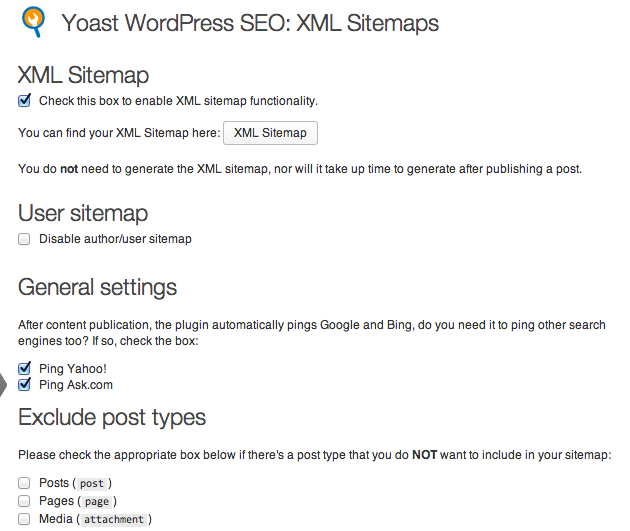
Если вам нужно изменить структуру постоянных ссылок, наймите профессионала, чтобы он мог настроить правильные перенаправления. Вы по-прежнему потеряете количество социальных сетей на страницах, но если вам нужно изменить URL-адреса, то это цена, которую стоит заплатить.
Из этого правила есть только одно исключение. Если ваш сайт использует простые URL-адреса, то независимо от того, сколько ему лет, вам следует обновить структуру URL-адресов для улучшения SEO. Да, вы все равно потеряете количество репостов в социальных сетях, но преимущества намного перевешивают это.
Дополнительный совет: улучшите свой SEO-рейтинг WordPress
Теперь, когда вы настроили SEO-дружественную структуру URL-адресов, вы, вероятно, ищете дополнительные советы по улучшению SEO-рейтинга вашего сайта.
Мы рекомендуем использовать плагин All in One SEO. Это лучший SEO-плагин WordPress, используемый более чем 3 миллионами веб-сайтов, и это инструмент, который мы используем на WPBeginner.
